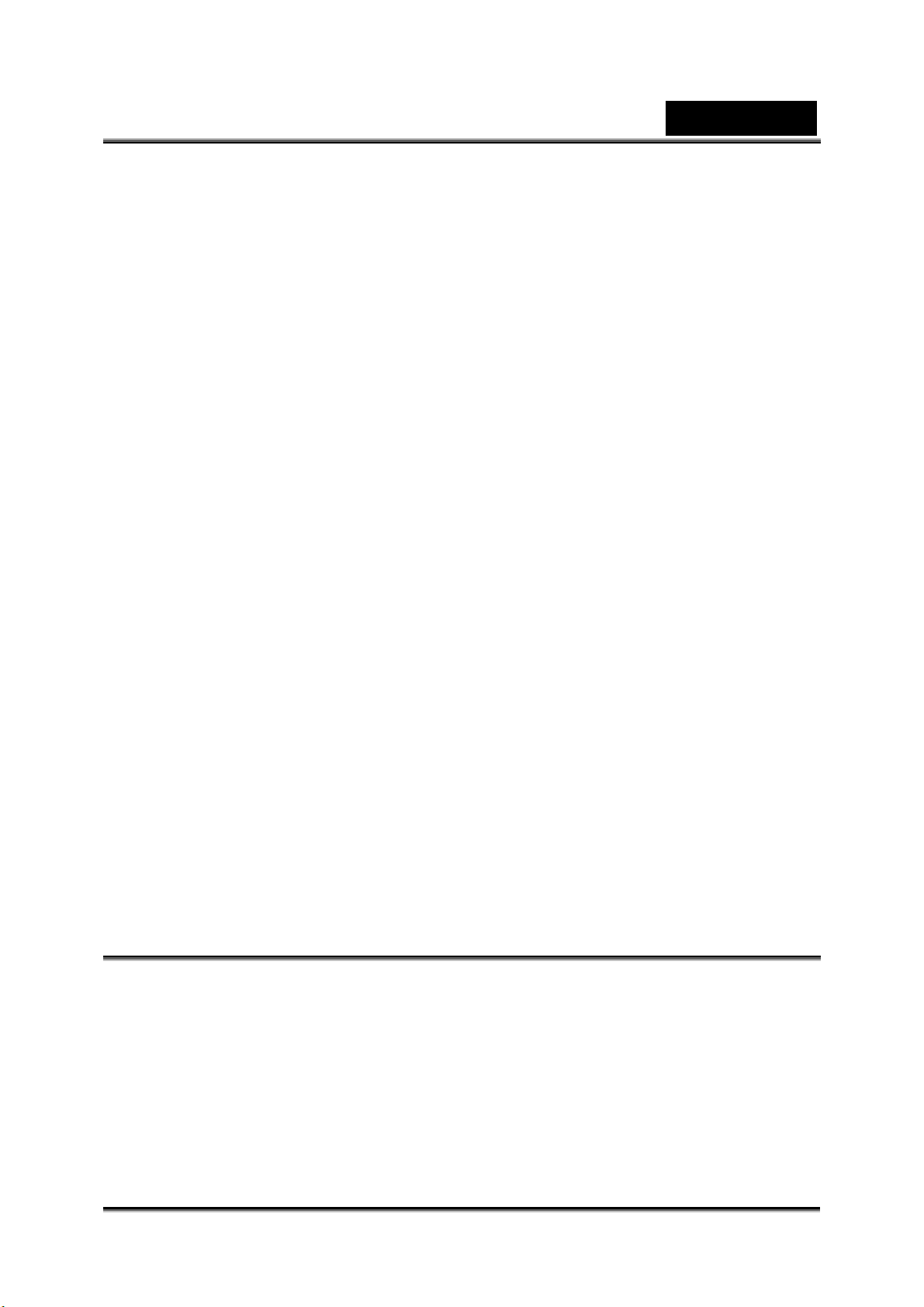
Русский
Заявление ФКС (Федеральная комиссия связи
США)
Данное устройство соответствует требованиям части 15 правил ФКС.
Эксплуатация устройства определяется следующими двумя условиями:
(1). Устройство не должно создавать недопустимых помех.
(2). Устройство должно принимать все получаемые помехи, в том числе и
помехи, которые могут привести к его нежелательной работе.
Примечание
По результатам тестов данное устройство признано соответствующим
ограничениям Класса Б на цифровые устройства согласно части 15 правил ФКС.
Цель этих ограничений: обеспечение в разумных пределах защиты от
недопустимых помех в жилых помещениях. Данное устройство генерирует,
использует и может излучать высокочастотную энергию. При установке с
нарушением инструкций возможно возникновение недопустимых помех
радиосвязи.
Однако отсутствие помех в каждой конкретной ситуации не гарантируется. Если
устройство вызывает недопустимые помехи приема радио- или телевизионного
сигнала (что можно выявить путем его выключения и последующего включения),
пользователю настоятельно рекомендуется устранить эти помехи. Для этого
можно принять следующие меры:
переориентировать или переместить приемную антенну;
увеличить расстояние между устройством и приемником;
подключить устройство и приемник к различным цепям питания.
Для обеспечения соответствия ограничениям класса Б подчасти Б части 15
правил ФКС обязательно использование экранированного кабеля.
Не изменяйте и не модифицируйте устройство, если изменения и модификации
не описаны в
можете лишиться права на эксплуатацию этого устройства.
руководстве. В случае внесения непредусмотренных изменений вы
Информация об изделии
1. Конструкция и характеристики изделия могут меняться без
предварительного уведомления. Это относится к основным
характеристикам изделия, программному обеспечению, драйверам и
инструкции по эксплуатации. Настоящая инструкция по эксплуатации
представляет собой справочное руководство по изделию.
2. Изделие и поставляемые с ним дополнительные принадлежности могут
отличаться от описанных в руководстве.
-1-
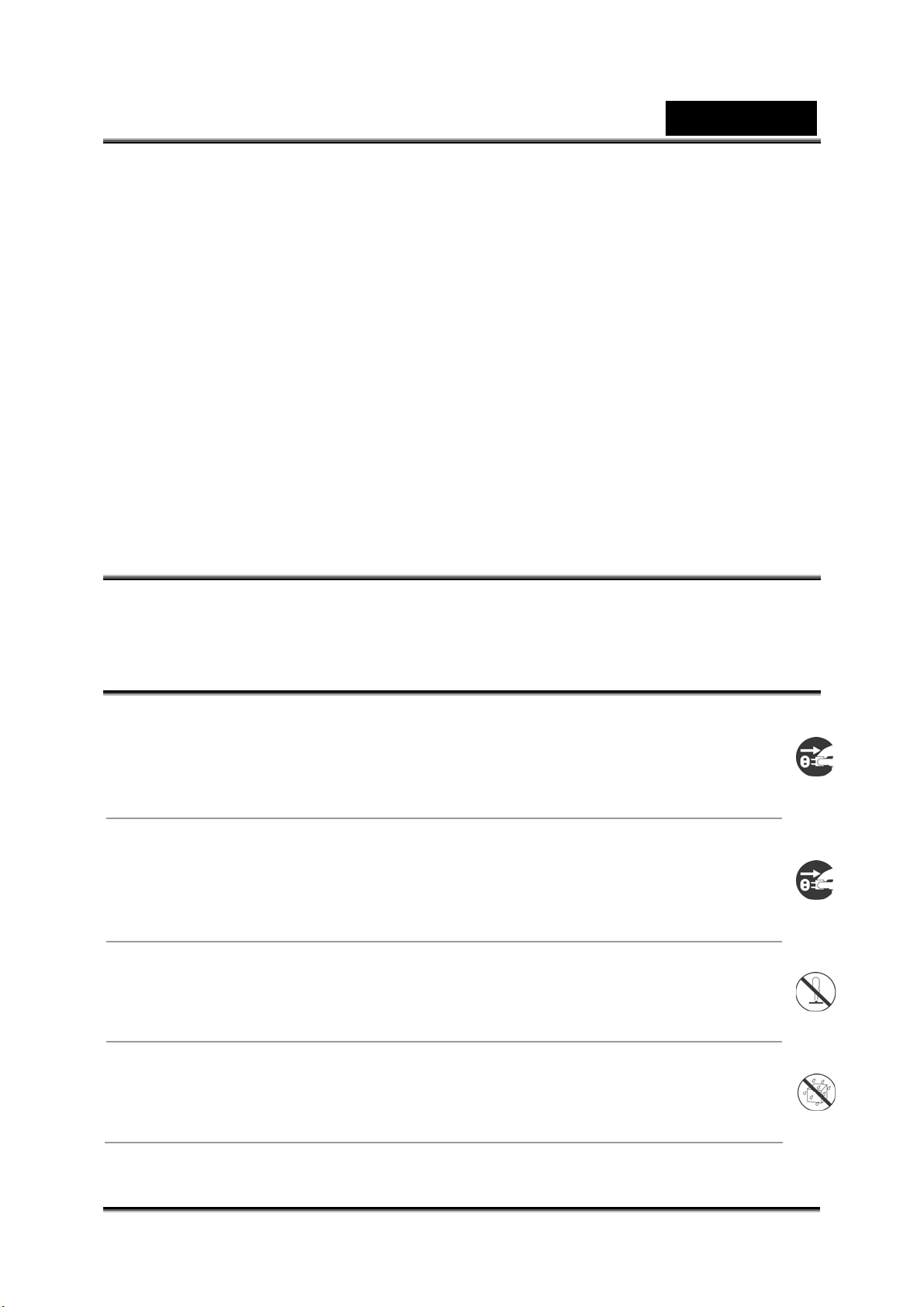
Русский
Это объясняется тем, что розничные продавцы зачастую заказывают
различные комплекты поставки в соответствии с требованиями местного
рынка, демографическими и географическими особенностями. Изделия у
разных розничных продавцов часто различаются. Особенно часто
отличаются вспомогательные принадлежности: элементы питания,
зарядные устройства, блоки питания переменного тока, платы памяти,
шнуры, футляры и сумки для переноски, а также
Иногда розничные продавцы заказывают изделия определенного цвета, с
конкретным внешним видом и емкостью внутренней памяти. Точно е
описание изделия и входящих в комплект поставки дополнительных
принадлежностей можно получить у продавца.
3. Иллюстрации в настоящем руководстве приведены только для пояснения.
Изображенная на них камера может отличаться от вашей.
4. Производитель не несет ответственности за ошибки или несоответствие в
инструкции по эксплуатации.
5. Обновленные версии драйверов можно найти на нашем веб-сайте в
разделе «Download» (адрес сайта: www.geniusnet.com).
языковая поддержка.
Инструкции по технике безопасности
Перед началом работы с изделием внимательное прочтите все
предупреждения и предостережения.
Предупреждения
Если в цифровую камеру попали посторонние предметы или
вода, немедленно отключите питание, выньте аккумуляторы и
отключите блок питания.
При дальнейшей работе с камерой возникает опасность возгорания
или поражения электрическим током. Обратитесь к продавцу.
Если камера упала или ее корпус получил повреждения,
выключите камеру, выньте аккумуляторы и отключите блок
питания.
При дальнейшей работе с камерой возникает опасность возгорания
или поражения электрическим током. Обратитесь к продавцу
Не разбирайте, не изменяйте и не ремонтируйте камеру.
Это может стать причиной возгорания или поражения электрическим
током. По вопросам ремонта и внутреннего осмотра обращайтесь к
продавцу.
Не пользуйтесь камерой около воды.
Это может стать причиной возгорания или поражения
электрическим током. Будьте особенно внимательны во время
дождя, снега, на пляже или на берегу водоема.
-2-
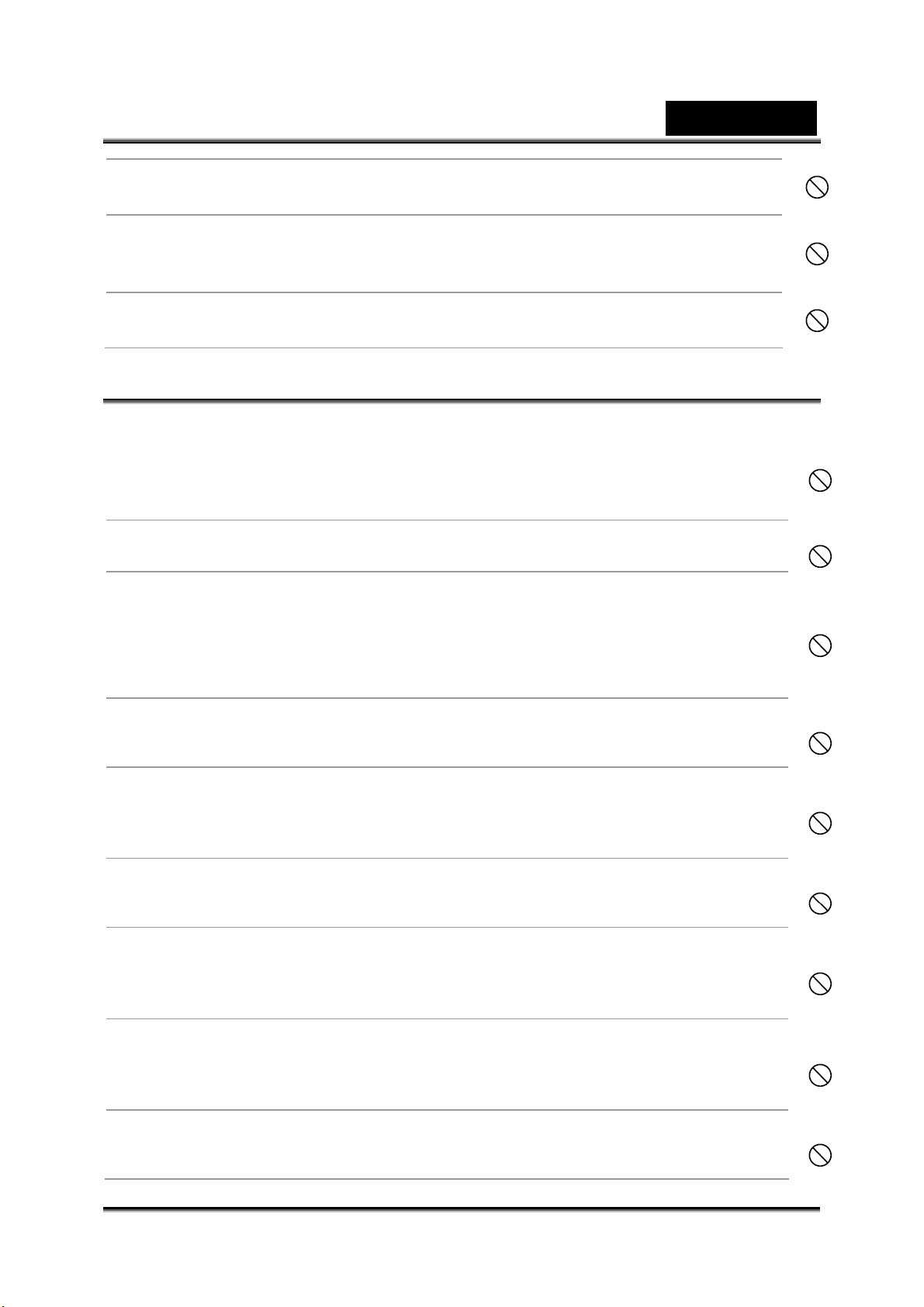
Русский
Не кладите камеру на наклонные и неустойчивые поверхности.
Она может упасть или перевернуться и получить повреждения.
Не давайте аккумуляторы детям.
Попадание аккумуляторов внутрь может вызвать отравление. Если
это произошло, немедленно обратитесь к врачу.
Не пользуйтесь камерой на ходу и за рулем.
Это может стать причиной аварий.
Внимание!
Устанавливая аккумуляторы, соблюдайте полярность.
В случае нарушения полярности возможны возгорание и
повреждение устройства, а также загрязнение окружающей среды в
результате взрыва аккумуляторов или утечки из них.
Не пользуйтесь вспышкой вблизи человеческих глаз.
Можно повредить зрение.
Оберегайте ЖК-экран от ударов.
Они могут повредить стекло экрана и вызвать утечку жидкости. Если
жидкость попала в глаза, на кожу или на одежду, прополощите этот
участок пресной водой.
Если жидкость попала в глаза, обратитесь к врачу.
Камера является точным прибором. Не бросайте ее, оберегайте
от ударов и не прикладывайте силу при работе с нею.
Так можно повредить камеру.
Не пользуйтесь камерой во влажной, насыщенной парами,
дымной или пыльной атмосфере.
Это может стать причиной возгорания или поражения электрическим
током.
Не вынимайте аккумуляторы сразу же после длительной
непрерывной работы с камерой.
Во время работы аккумуляторы нагреваются. Можно получить ожоги.
Не заворачивайте камеру, не ставьте ее на ткань или одеяла.
Это может привести к перегреву и искривлению корпуса и стать
причиной возгорания. Пользуйтесь камерой в хорошо вентилируемых
местах.
Не оставляйте камеру в местах, где температура может
значительно повыситься (например, в машине).
Это может повлиять на корпус и внутренние компоненты камеры и
стать причиной возгорания.
Перед перемещением камеры отключите все шнуры и кабели.
В противном случае шнуры и кабели можно повредить, а это может
привести к возгоранию или поражению электрическим током.
-3-
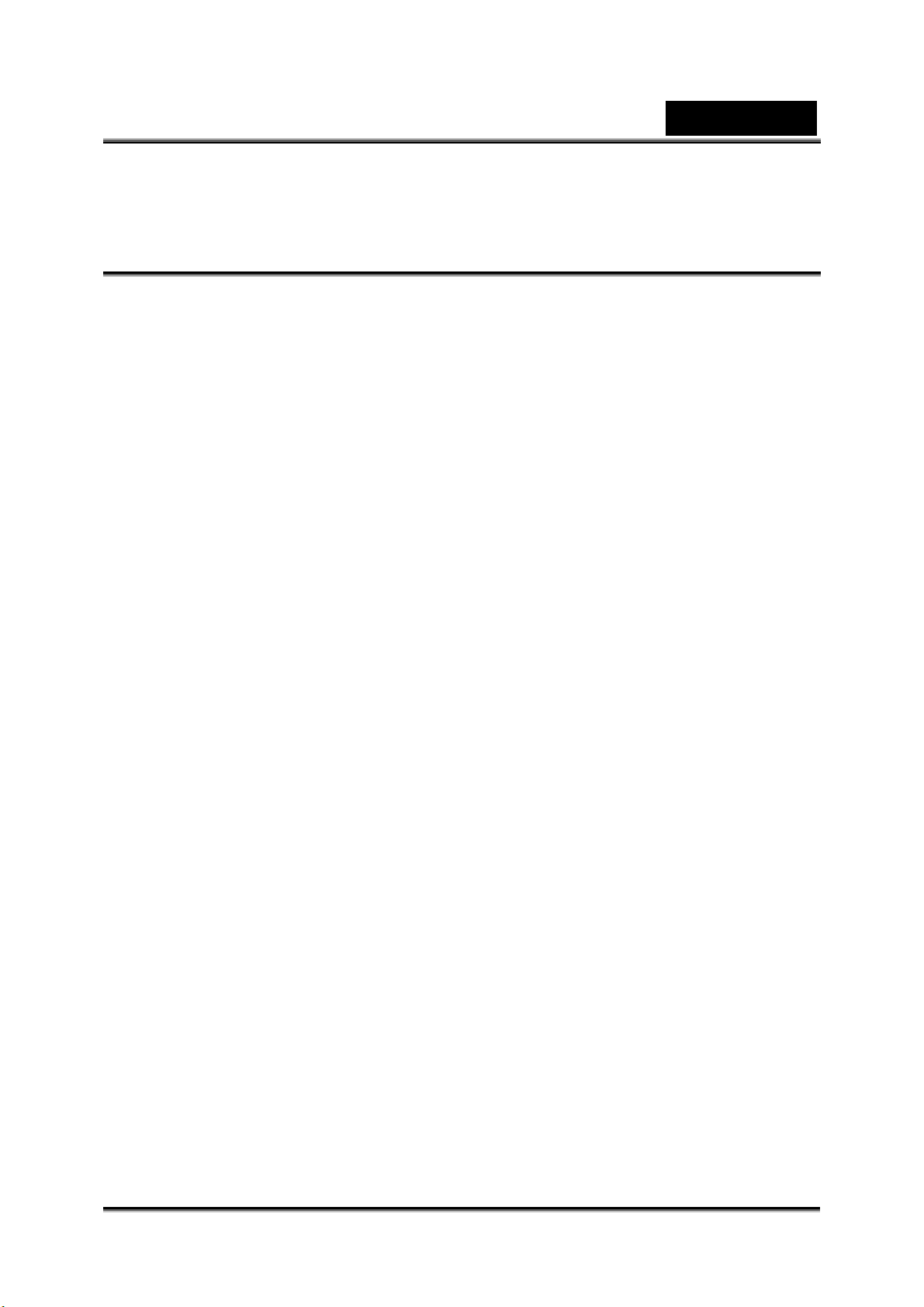
Русский
Замечания по применению аккумуляторов
При работе с аккумуляторами прочтите и обязательно соблюдайте инструкции
по технике безопасности и следующие замечания.
Работа аккумуляторов зависит от их типа и температуры.
Не рекомендуется пользоваться аккумуляторами при особенно низких
температурах. Это может сократить срок их службы и оказать
отрицательное влияние на работу камеры.
При продолжительной работе с
вспышкой аккумуляторы могут нагреваться. Это нормально.
При продолжительной работе камера может нагреваться. Это нормально.
Если аккумуляторы не будут использоваться в течение длительного
времени, выньте их из камеры во избежание утечки и коррозии.
Контакты всегда должны быть чистыми.
камерой или длительной работе со
-4-
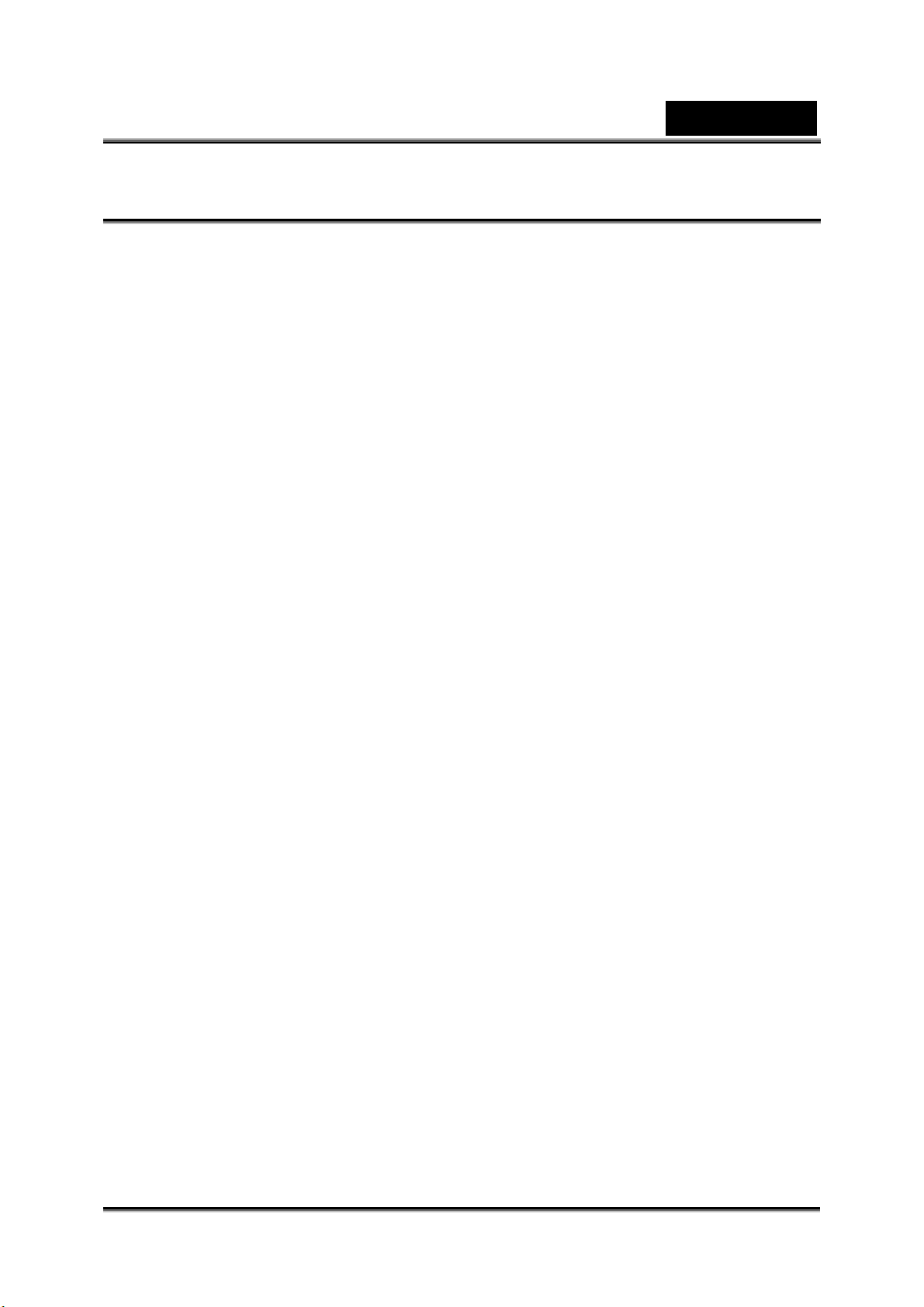
Русский
СОДЕРЖАНИЕ
ЗНАКОМСТВО С ЦИФРОВОЙ КАМЕРОЙ _______________________________ 8
БЗОР ___________________________________________________________ 8
О
ОМПЛЕКТ ПОСТАВКИ ________________________________________________ 8
К
В
ИД СПЕРЕДИ ______________________________________________________ 9
ПАНЕЛЬ УПРАВЛЕНИЯ ________________________________________________ 9
ИД СБОКУ _______________________________________________________ 10
В
ПОДГОТОВКА КАМЕРЫ ____________________________________________ 11
СТАНОВКА АККУМУЛЯТОРА ___________________________________________ 11
У
У
СТАНОВКА И ИЗВЛЕЧЕНИЕ КАРТЫ ПАМЯТИ SD ____________________________ 11
З
АЩИТА ДАННЫХ НА КАРТЕ ПАМЯТИ SD _________________________________ 11
АЧАЛО РАБОТЫ С КАМЕРОЙ__________________________________________ 12
Н
ЫКЛЮЧЕНИЕ КАМЕРЫ ______________________________________________ 12
В
РЕЖИМ ЗАПИСИ __________________________________________________ 13
Ф
УНКЦИИ КНОПОК __________________________________________________ 13
НФОРМАЦИЯ НА ЖК-ЭКРАНЕ _________________________________________ 13
И
В
ИДЕОЗАПИСЬ В ФОРМАТЕ MPEG4_____________________________________ 15
ФОТОСЪЕМКА _____________________________________________________ 15
АПИСЬ ЗВУКА_____________________________________________________ 16
З
Ф
ОТОСЪЕМКА С БЛИЗКОГО РАССТОЯНИЯ _________________________________ 16
И
СПОЛЬЗОВАНИЕ ЦИФРОВОГО УВЕЛИЧЕНИЯ ______________________________ 16
ПАРАМЕТРЫ РЕЖИМА ЗАПИСИ_________________________________________ 17
П
ОРЯДОК ДЕЙСТВИЙ В РЕЖИМЕ ЗАПИСИ _________________________________ 17
НАЧЕНИЯ ПО УМОЛЧАНИЮ И СРОК ДЕЙСТВИЯ ____________________________ 18
З
ЕНЮ НАСТРОЕК РЕЖИМА ВИДЕОСЪЕМКИ _______________________________ 19
М
Разрешение Видео ______________________________________________ 19
Возможное Время Записи / сек. (Видеозаписи) _______________________ 19
Экспозиция ____________________________________________________ 20
Резкость _______________________________________________________ 20
Баланс Белого__________________________________________________ 21
Стабилизация Движения _________________________________________ 21
Определение движения __________________________________________ 22
ЕЖИМ ФОТОСЪЕМКИ _______________________________________________ 23
Р
Разрешение Фотографий _________________________________________ 23
Возможное количество снимков (изображения)_______________________ 24
-5-
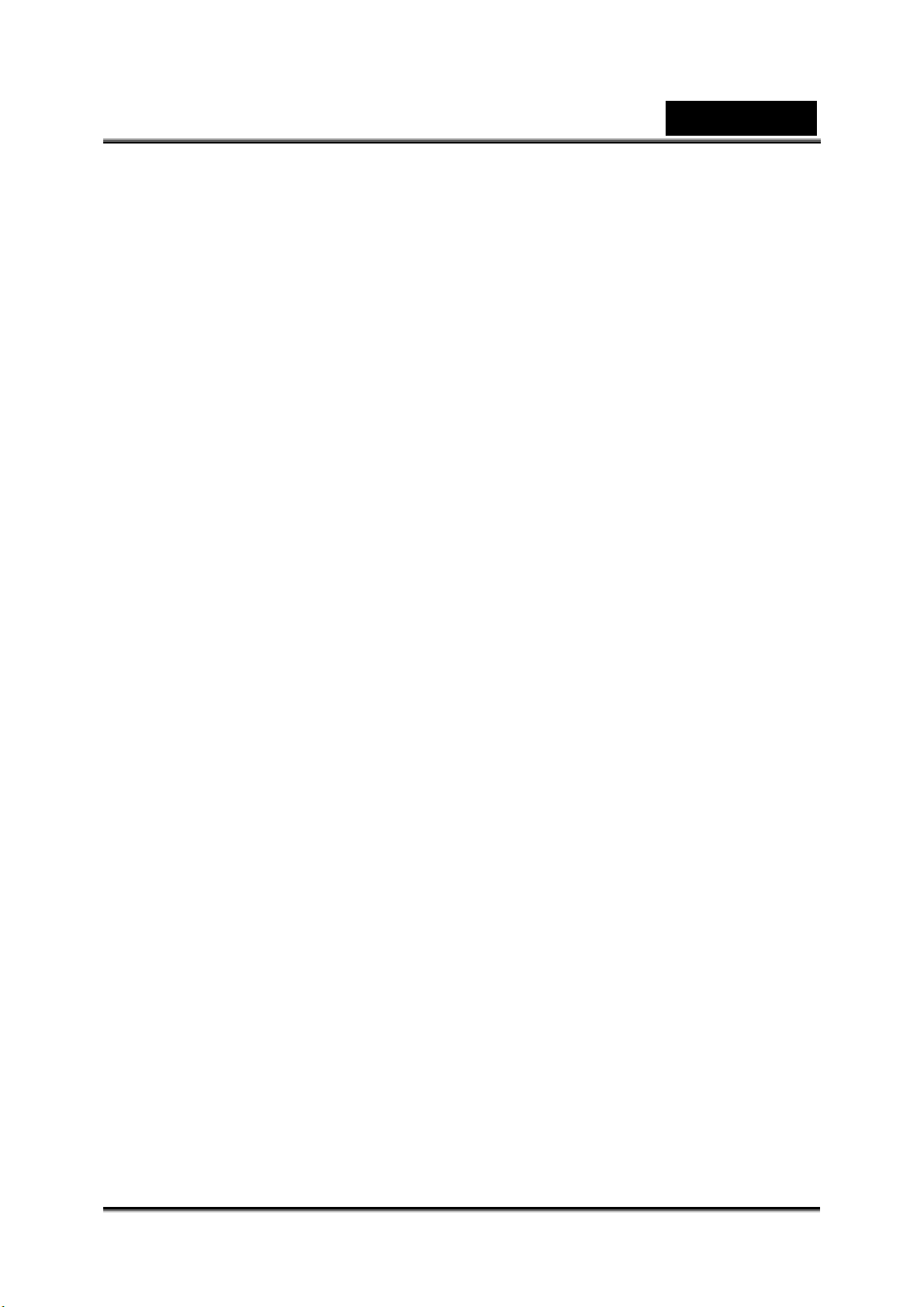
Русский
Экспозиция ____________________________________________________ 24
Два в Одном (только в Режиме Фотосъемки) _________________________ 24
Фоторамка (только в Режиме Фотосъемки) __________________________ 25
Вспышка (только в Режиме Фотосъемки) ____________________________ 26
Автоспуск (только в Режиме Фотосъемки) ___________________________ 26
Резкость _______________________________________________________ 27
Баланс Белого__________________________________________________ 28
Серийная Съемка (только в Режиме Фотосъемки) ____________________ 28
Контровой Свет (только в Режиме Фотосъемки) ______________________ 29
Наложение Даты (только в Режиме
Р
ЕЖИМ ЗАПИСИ ЗВУКА ______________________________________________ 30
АСТРОЙКА ЭФФЕКТА _______________________________________________ 30
Н
ЕНЮ SETTING (НАСТРОЙКА) _________________________________________ 31
М
Фотосъемки) _____________________ 29
Звук___________________________________________________________ 31
Заставка_______________________________________________________ 32
Установка Времени ______________________________________________ 33
Форматирование Карты __________________________________________ 33
Система ТВ ____________________________________________________ 33
Выбор Языка Интерфейса ________________________________________ 34
Значения по Умолчанию __________________________________________ 34
РЕЖИМ ПРОСМОТРА ______________________________________________ 35
УНКЦИИ КНОПОК __________________________________________________ 35
Ф
Информация на ЖК-экране _______________________________________ 36
ОСПРОИЗВЕДЕНИЕ ВИДЕОЗАПИСЕЙ ____________________________________ 37
В
Удаление Видеозаписей__________________________________________ 38
Миниатюры ____________________________________________________ 39
Блокировка Видеозаписей ________________________________________ 40
Повтор Видеозаписей ____________________________________________ 40
ОСПРОИЗВЕДЕНИЕ ФОТОГРАФИЙ ______________________________________ 41
В
Удаление Фотографий ___________________________________________ 42
Миниатюры ____________________________________________________ 43
Блокировка Фотографий__________________________________________ 43
Автоматический Просмотр (Слайд-Шоу)_____________________________ 44
ОСПРОИЗВЕДЕНИЕ ЗВУКА ___________________________________________ 45
В
Функции Кнопок Джойстика _______________________________________ 45
ПРОСЛУШИВАНИЕ MP3 МУЗЫКИ____________________________________ 47
МУЗЫКА _____________________________________________________ 47
MP3
-6-
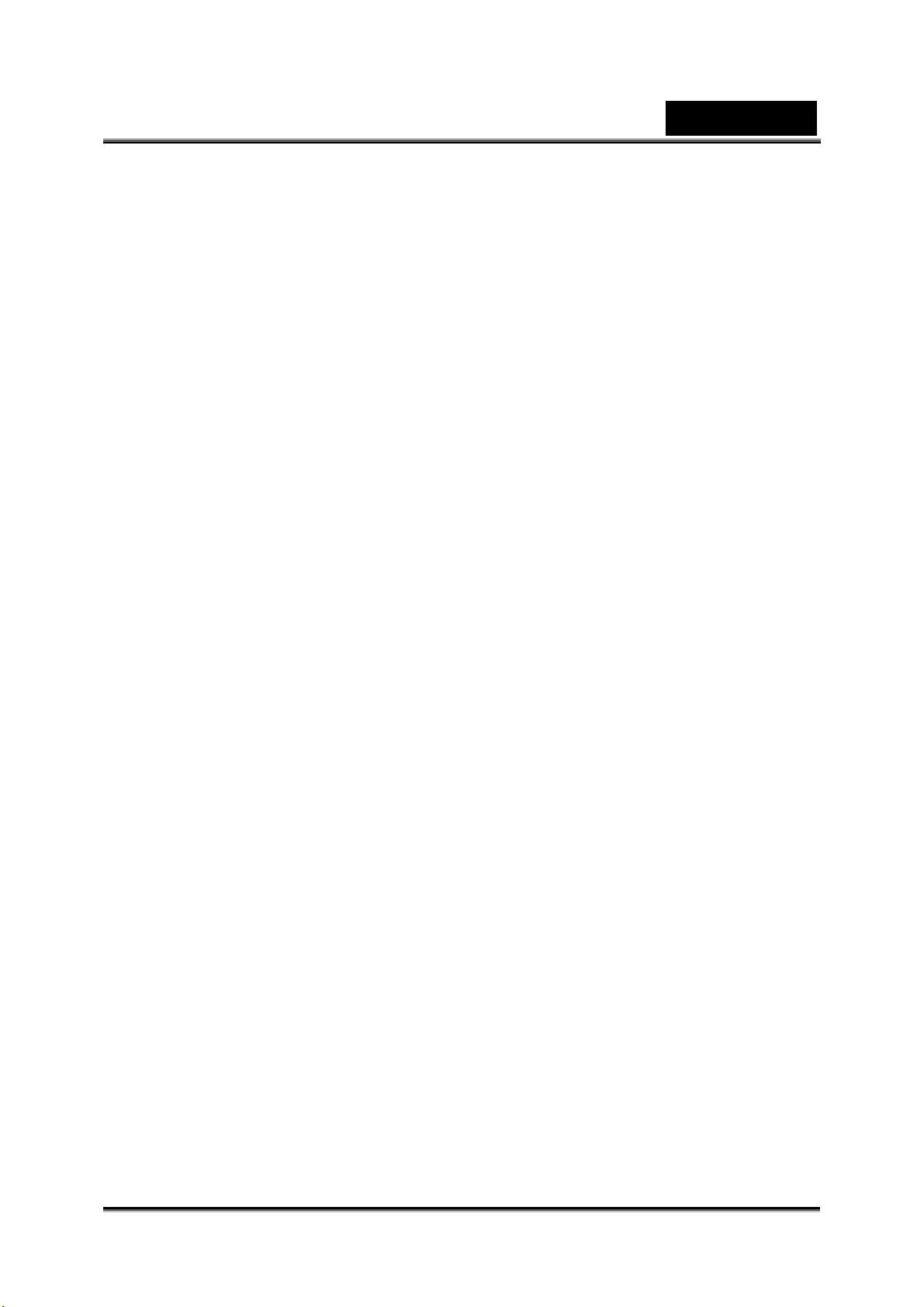
Русский
ПЕРЕНОС MP3 МУЗЫКИ НА КАМЕРУ_____________________________________ 47
П
РОСЛУШИВАНИЕ MP3 МУЗЫКИ _______________________________________ 47
Прослушивание MP3 Музыки через наушники________________________ 49
ЧТЕНИЕ ЭЛЕКТРОННОЙ КНИГИ _____________________________________ 49
ЛЕКТРОННАЯ КНИГА________________________________________________ 49
Э
ПЕРЕНОС ЭЛЕКТРОННЫХ КНИГ НА КАМЕРУ _______________________________ 49
ТЕНИЕ ЭЛЕКТРОННОЙ КНИГИ _________________________________________ 50
Ч
ПРОСМОТР ВИДЕОЗАПИСЕЙ В ФОРМАТЕ MPEG4 НА КОМПЬЮТЕРЕ ____ 51
ИДЕОЗАПИСЬ В ФОРМАТЕ MPEG4_____________________________________ 51
В
ПРОСМОТР ВИДЕОЗАПИСЕЙ В ФОРМАТЕ MPEG4 НА КОМПЬЮТЕРЕ _____________ 51
О
БМЕН ФАЙЛАМИ В ФОРМАТЕ MPEG4 __________________________________ 51
ПРОСМОТР ФОТОГРАФИЙ И ВИДЕОЗАПИСЕЙ НА ТЕЛЕВИЗОРЕ ________ 52
КОНВЕРТОР ВИДЕОФАЙЛОВ _______________________________________ 53
ЗАПИСЬ ВИДЕО НА DVD ___________________________________________ 57
ПЕРЕНОС ИНФОРМАЦИИ НА КОМПЬЮТЕР___________________________ 59
СТАНОВКА ДРАЙВЕРА КАМЕРЫ ________________________________________ 59
У
П
ОДКЛЮЧЕНИЕ КАМЕРЫ К КОМПЬЮТЕРУ _________________________________ 59
Режим Устройства Хранения Большой Емкости (Mass Storage Device)____ 59
Режим Веб-камеры ______________________________________________ 59
СТАНОВКА ПРОГРАММНОГО ОБЕСПЕЧЕНИЯ ИЗ КОМПЛЕКТА ПОСТАВКИ __________ 60
У
ТЕХНИЧЕСКИЕ ХАРАКТЕРИСТИКИ И ТРЕБОВАНИЯ К СИСТЕМЕ ________ 61
ЕХНИЧЕСКИЕ ХАРАКТЕРИСТИКИ _______________________________________ 61
Т
ТРЕБОВАНИЯ К СИСТЕМЕ_____________________________________________ 62
УСТРАНЕНИЕ НЕИСПРАВНОСТЕЙ ___________________________________ 62
-7-
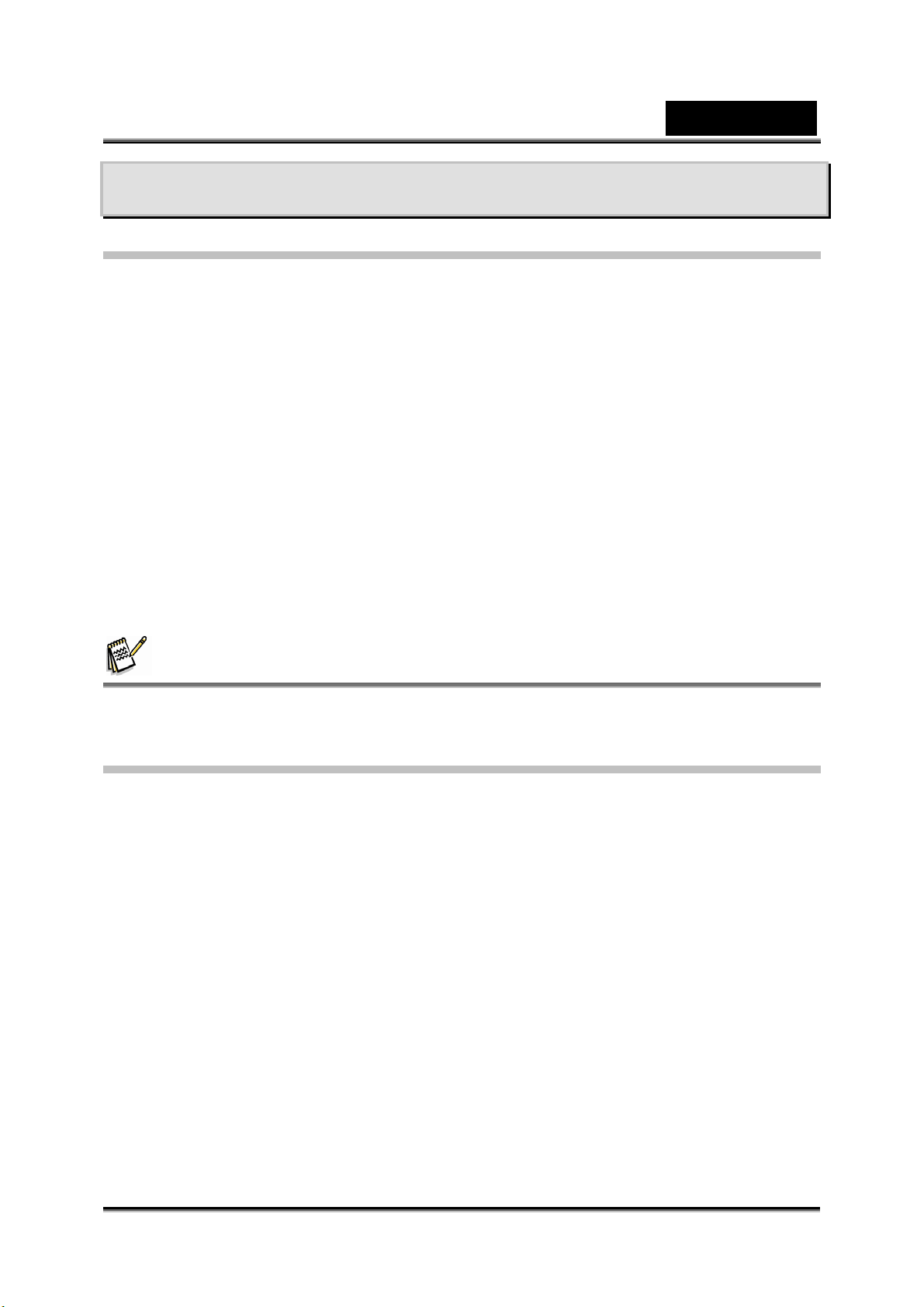
Русский
Знакомство с Цифровой Камерой
Обзор
Цифровая видеокамера с 5-мегапиксельным датчиком обеспечивает
видеозапись в формате MPEG4 качества DVD. Технология MPEG4 позволяет
снимать больший объем видеоматериала при одинаковом объеме памяти.
Камера обеспечивает высокое качество изображения с разрешением до 11
мегапикселей. Цветной ЖК-экран позволяет с легкостью выбирать композицию
и изучать снимки.
Экспозиция и цветовой баланс могут настраиваться как автоматически, так и
вручную
видеозаписями и фотографиями. Эта камера идеально подходит для работы в
качестве веб-камеры, она подключается к порту USB 2.0.
Встроенная память объемом 64 МБ позволяет делать снимки и вести
видеозапись без карты памяти. Однако, используя карту, вы можете увеличить
объем памяти до 2 ГБ.
. 8-кратный цифровой «зум» дает дополнительный контроль над
Примечание
z Часть встроенной памяти на 64МБ используется под Firmware
Комплект Поставки
Вскройте упаковку и проверьте наличие следующих предметов:
Цифровая Видеокамера
USB кабель
AV кабель
Компакт-диск (Драйверы, Программное Обеспечение Arcsoft и
Руководство Пользователя)
Краткое руководство
2 алкалиновых элемента питания типоразмера АА
Наушники
Сумка для камеры
Ремешок
Штатив
-8-
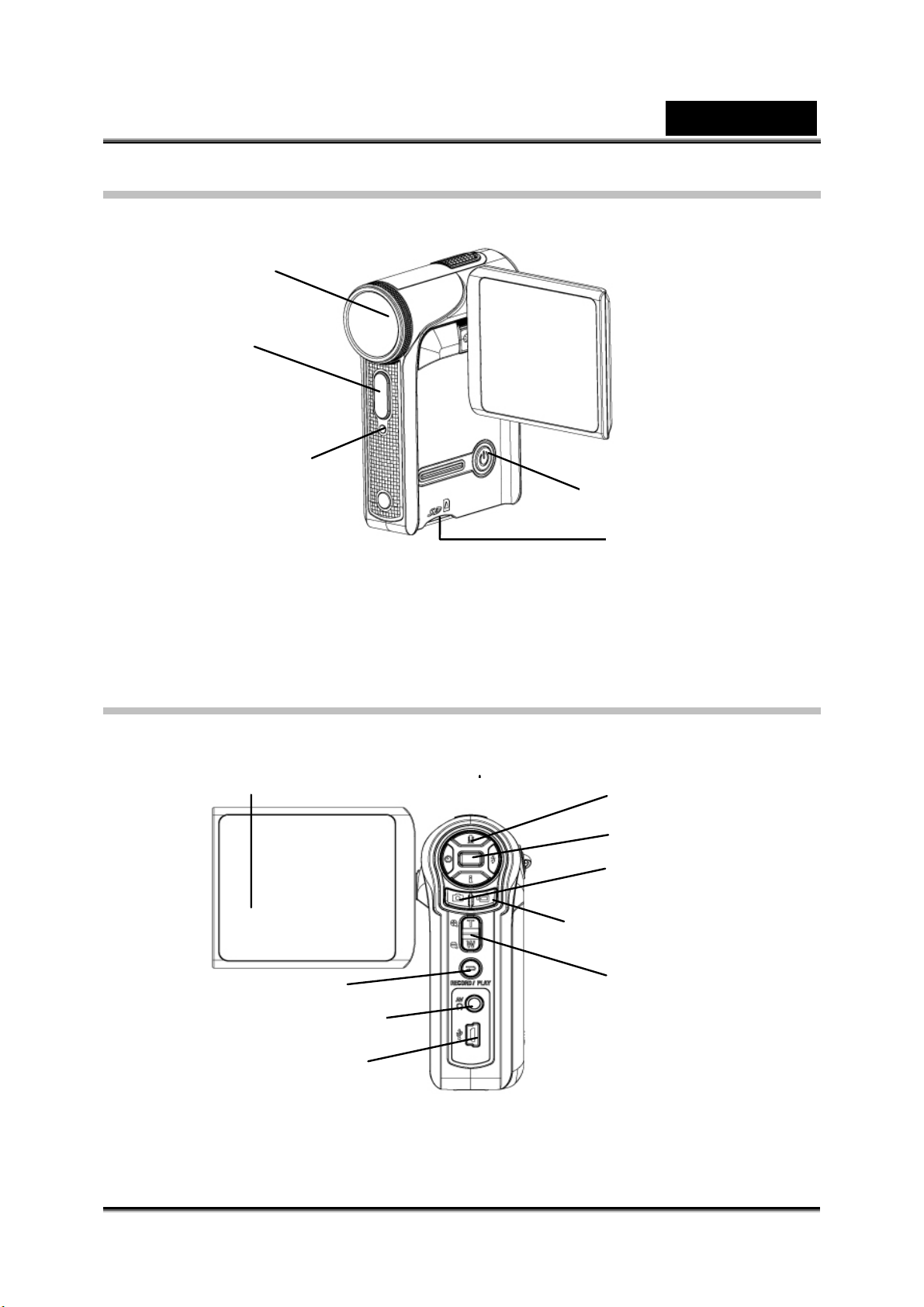
Вид Спереди
Объектив
Вспышка
Индикатор автоспуска
Русский
Кнопка питания
Слот для SD карт
Панель управления
Кнопка RECORD/PLAY
Телевизионный выход
ЖК-панель
Порт мини-USB 2.0
Кнопки джойстика
Кнопка ввода
Кнопка спуска для
фотосъемки
Кнопка спуска для
видеосъемки
Кнопка приближения и удаления
-9-
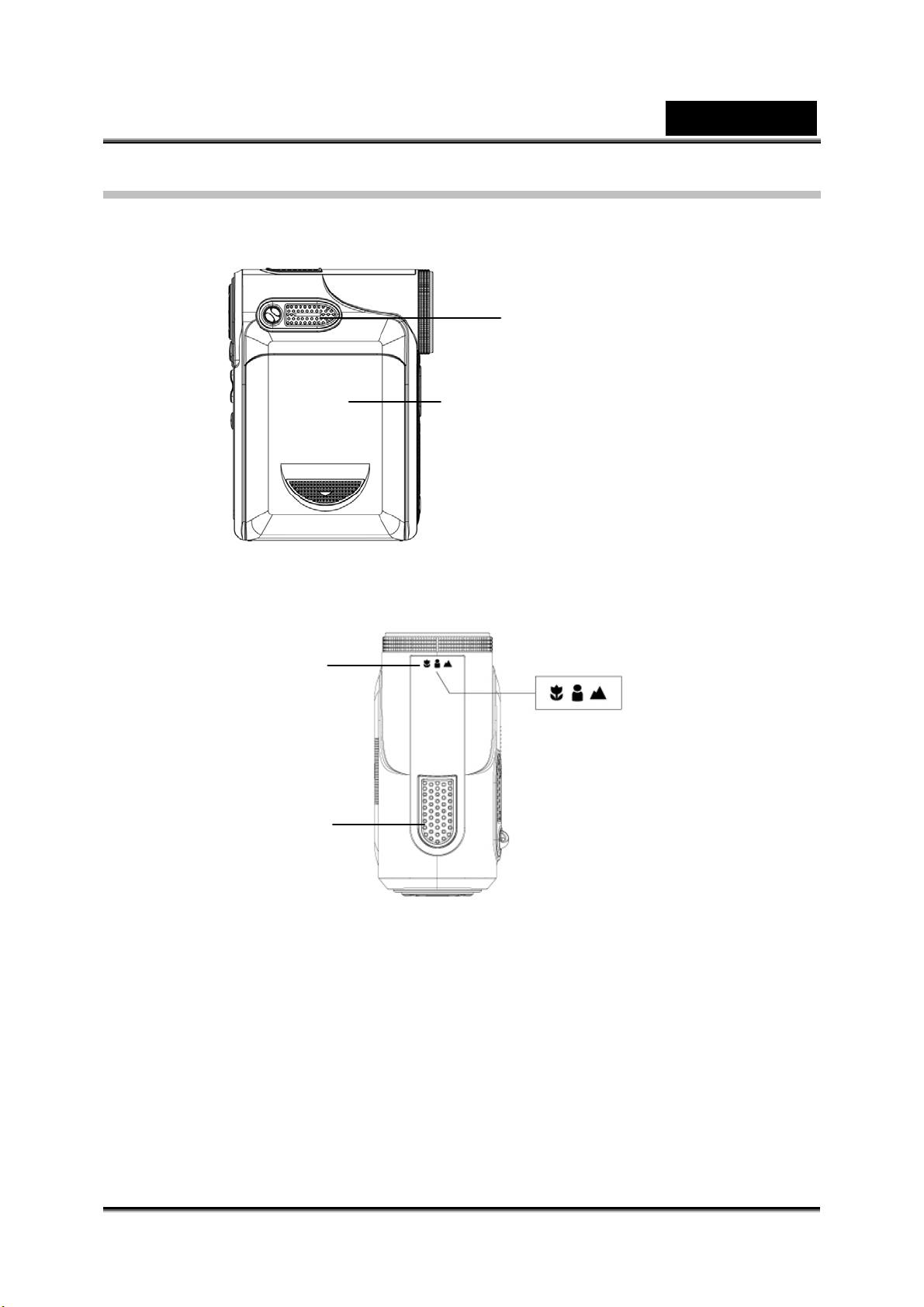
Вид Сбоку
Русский
Динамик
Крышка отсека аккумулятора
Переключатель
макросъемки
Микрофон
-10-
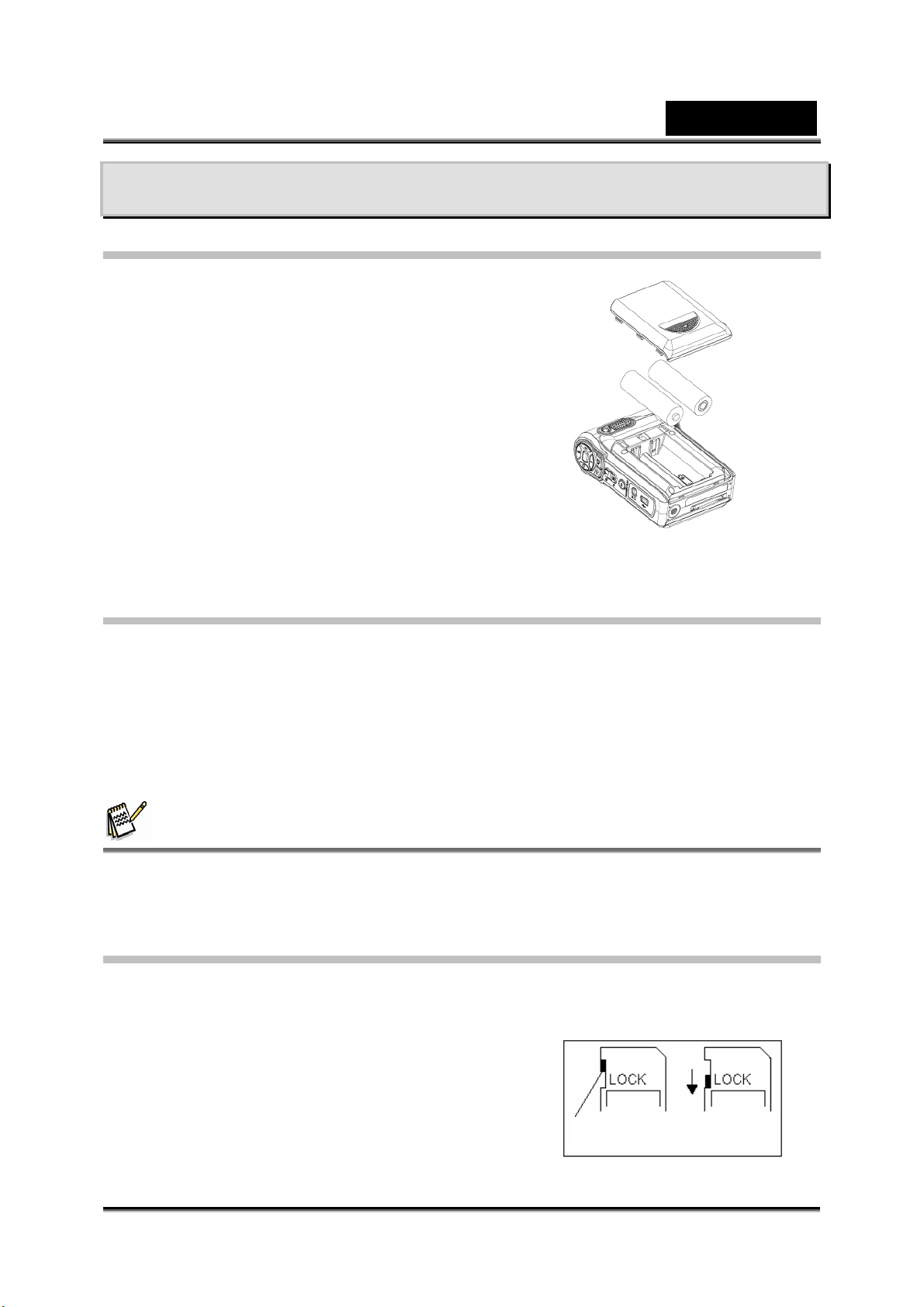
Подготовка Камеры
Установка Аккумулятора
До начала работы с камерой нужно
установить два алкалиновых
литий-ионных элемента питания
типоразмера AA.
Сдвиньте крышку отсека аккумулятора по
направлению, указанному стрелкой.
Вставьте аккумулятор, соблюдая
полярность (+ и -)
Закройте крышку отсека аккумулятора.
Русский
Установка и Извлечение Карты Памяти SD
Цифровая камера имеет встроенную память, в которой можно хранить
фотографии, видеозаписи, записанный звук и музыку. Объем памяти можно
увеличить, используя дополнительную карту SD или MMC емкостью до 2 ГБ.
Установите карту памяти, соблюдая ориентацию.
Для того чтобы извлечь карту, нажмите на нее.
Карта выдвинется наружу, и ее можно будет вынуть из слота.
Примечание
z Если плата карта памяти установлена, видеозаписи и фотографии
сохраняются на ней, а не во встроенной памяти.
Защита Данных на Карте Памяти SD
Если SD карту заблокировать, то она будет доступна в режиме "только чтение".
В этом случае на карту нельзя будет сохранять фотографии, видеозаписи и звук.
Перед записью файлов снимите блокировку.
Write-Protected
Writeable position
Writeable position
Write-Protected
Position
Position
-11-
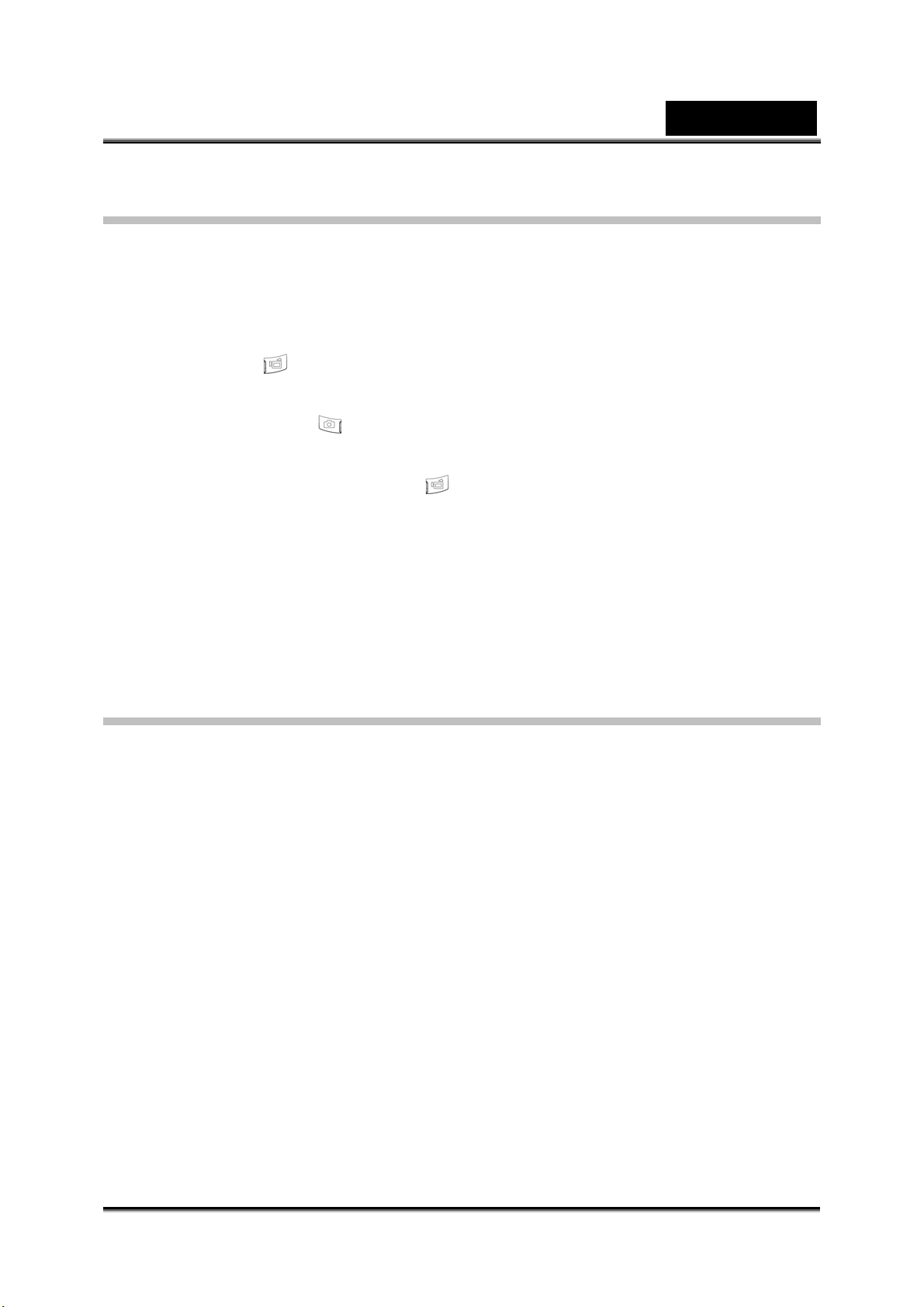
Русский
Начало Работы с Камерой
Включение камеры:
1. Откройте ЖК-панель. Камера автоматически включится.
2. Или нажмите на кнопку питания и удерживайте ее в течение одной секунды.
Для того чтобы начать видеосъемку, нажмите на кнопку спуска для
видео ( ).
Для того чтобы сделать снимок, нажмите на кнопку спуска для
фотосъемки ( ).
Для записи звука нажмите на верхнюю кнопку джойстика и на кнопку
спуска для видеосъемки ( ).
Для просмотра сохраненных видеозаписей и фотографий и
прослушивания файлов MP3 и записей звука, или для того чтобы
почитать электронную книжку, нажмите на кнопку RECORD/PLAY один
раз. Камера перейдет в режим воспроизведения. Для возврата в
режим записи нажмите на эту кнопку еще раз.
Выключение Камеры
Для выключения камеры нажмите на кнопку питания и удерживайте ее в
течение одной секунды или верните ЖК-панель в первоначальное положение.
-12-
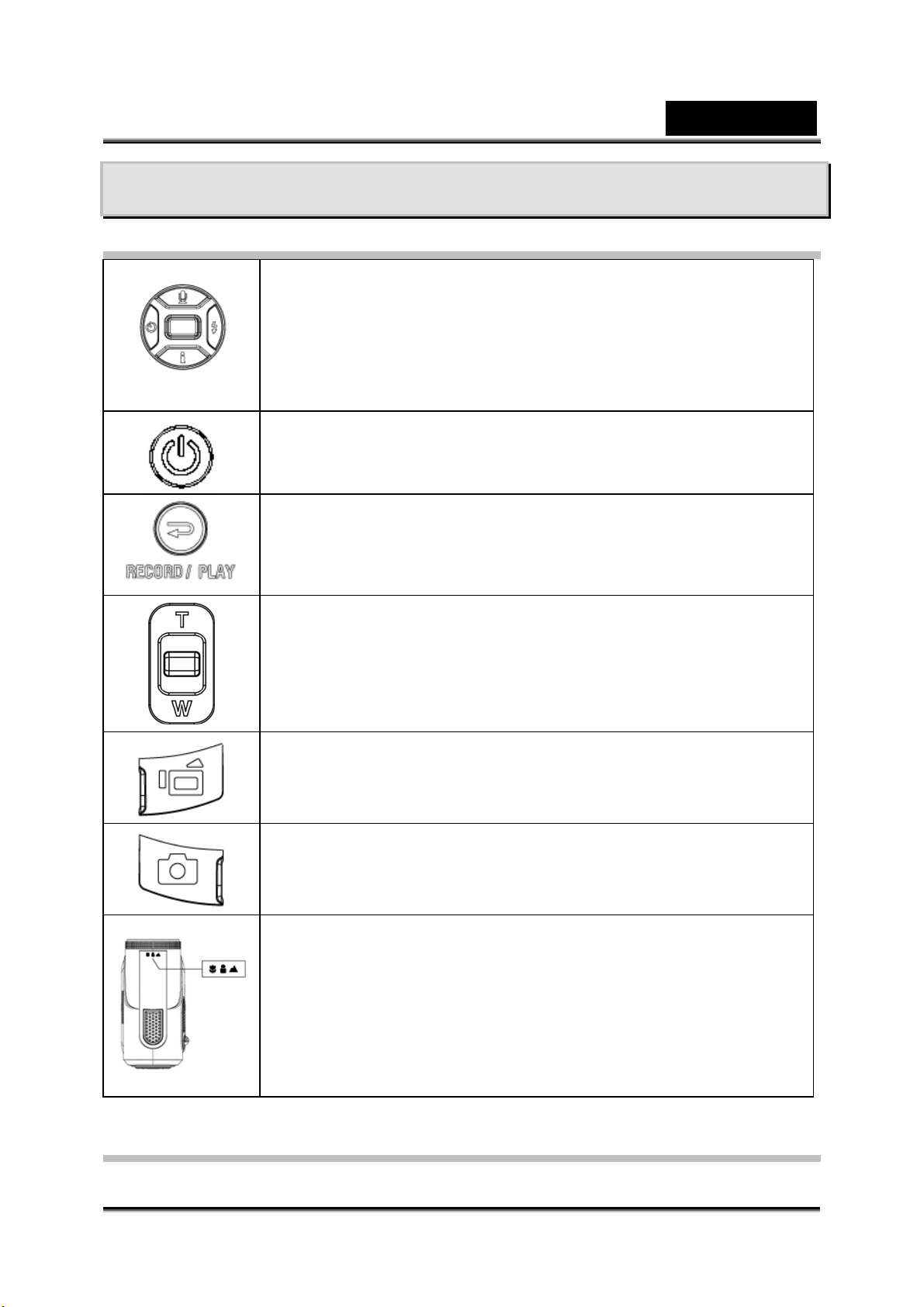
Режим Записи
Функции Кнопок
Правая кнопка: переключение вспышки между
автоматическим режимом и отключением
Левая кнопка: включение и выключение автоспуска
Верхняя кнопка: режим записи звука
Нижняя кнопка: включение и выключение информации на
ЖК-экране Кнопка ввода: включение меню
Кнопка питания: Нажмите на кнопку и удерживайте ее в
течение одной секунды, чтобы включить или выключить
камеру.
Функции кнопки RECORD/PLAY:
1. Переключение между режимами записи и
воспроизведения.
2. Возвращение к предыдущей странице.
Кнопка приближения и удаления: цифровой "зум".
Русский
Кнопка спуска для видео:
1. Нажмите, чтобы начать запись видео или звука.
2. Чтобы остановить запись, нажмите на эту кнопку еще раз.
Кнопка спуска для фотосъемки: Нажмите, чтобы сделать
снимок.
Переключатель макросъемки: переключение между
режимами Макросъемки, Портрета и Обычным режимом.
Информация на ЖК-экране
-13-
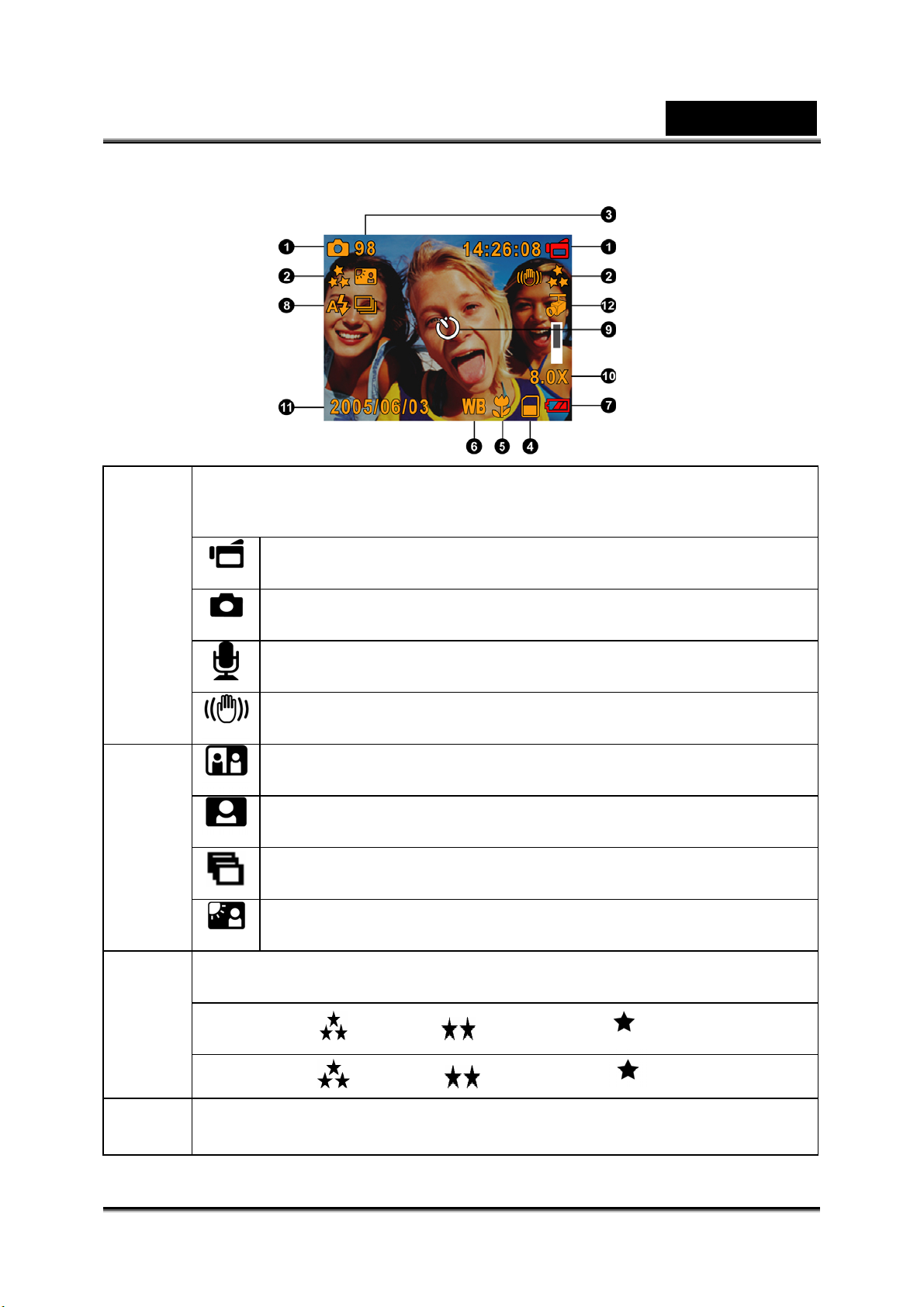
Русский
Во время фото- или видеосъемки на ЖК-экран могут выводиться следующие
значки:
(1) Режим Записи
(2) Разрешение
Режим Видеосъемки
Режим Фотосъемки
Режим Записи Звука
Стабилизация Движения
Режим Два В Одном
Фоторамка
Режим Серийной Съемки
Контровой Свет
Видеозапись : Высокое / Стандартное/ Низкое
Фотографии: Высокое / Стандартное/ Низкое
(3)
Оставшееся количество кадров или время записи, при текущем
разрешении.
-14-
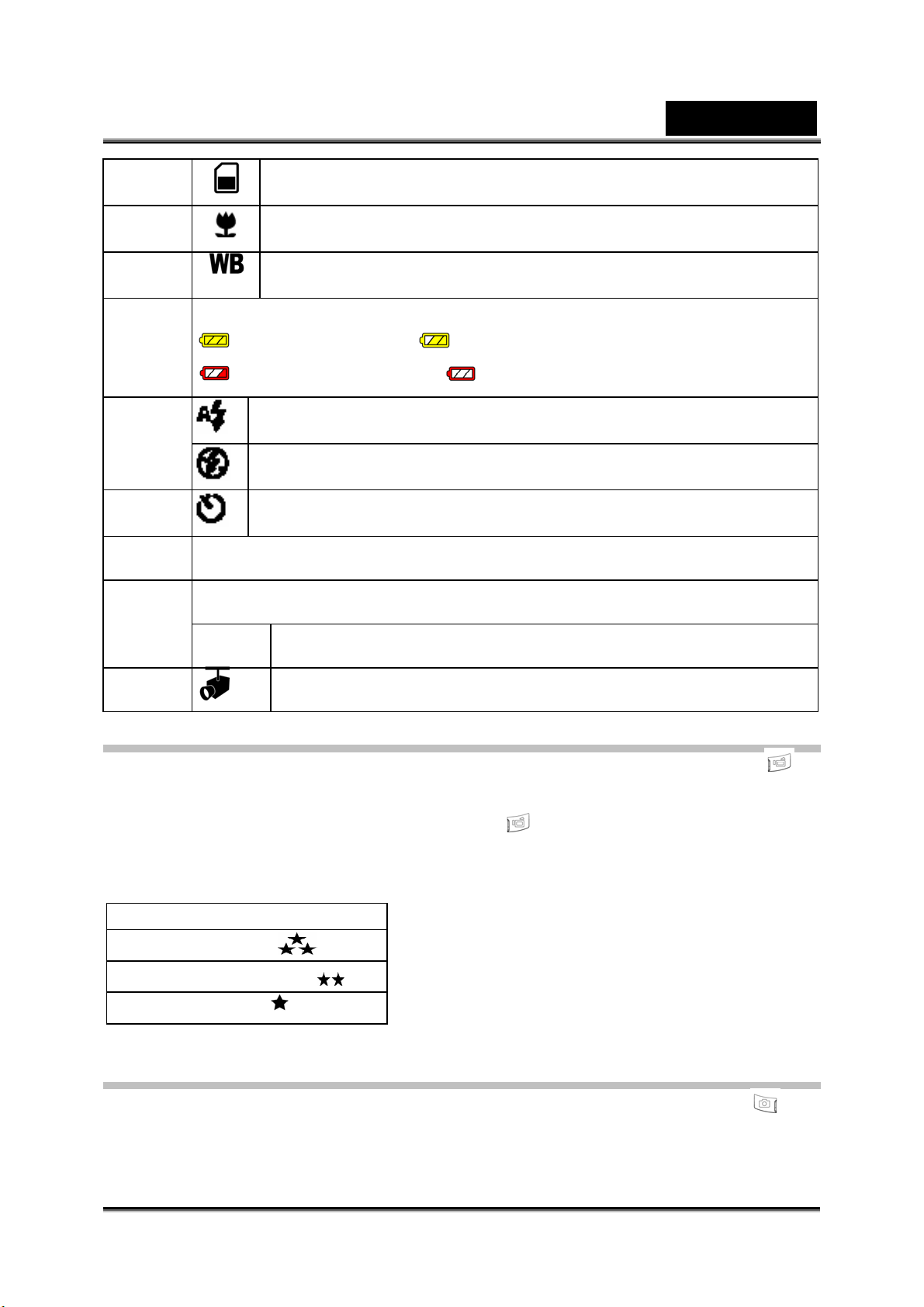
Русский
(4)
(5)
(6)
(7)
(8)
(9)
(10) 8-кратное цифровое увеличение
(11)
Индикатор уровня заряда аккумулятора:
Дата: ГГГГ/ММ/ДД
Карта SD установлена
Включен Режим Макросъемки
Баланс Белого
полностью заряжен, средний уровень заряда
низкий уровень заряда, разряжен
Автоматическая Вспышка
Вспышка Выключена
Включен Автоспуск
Время: ЧЧ:ММ:СЕК
(12) Определение Движения
Видеозапись в Формате MPEG4
Для того чтобы начать видеозапись, нажмите на кнопку спуска для видео ( ).
Во время записи видео на ЖК-экране выводится отсчет времени. Для остановки
записи нажмите на кнопку спуска для видео ( ) еще раз. Для просмотра
сохраненных записей нажмите на кнопку RECORD/PLAY.
Можно выбрать один из трех вариантов разрешения:
Качество
Высокое качество
Стандартное качество
Низкое качество
Фотосъемка
Для того чтобы сделать снимок нажмите кнопку спуска для фотосъемки ( ).
Чтобы просмотреть снимки, нажмите кнопку RECORD/PLAY.
Можно выбрать один из трех вариантов разрешения:
-15-
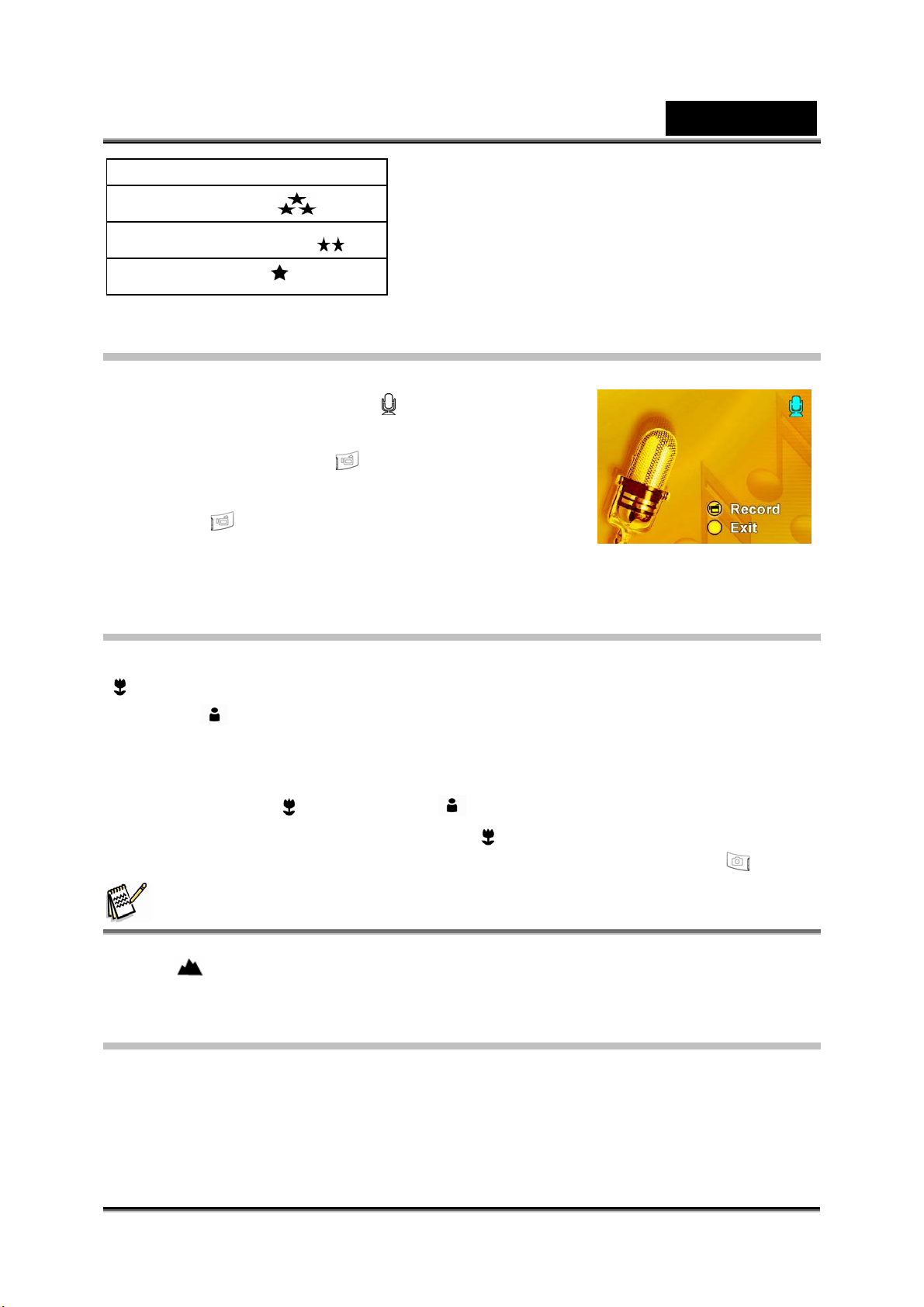
Качество
Высокое качество
Стандартное качество
Низкое качество
Запись Звука
Для переключения в режим записи звука нажмите
на верхнюю кнопку джойстика ( ).
Для того чтобы начать запись звука, нажмите на
кнопку спуска для видео ( ).
Для остановки записи нажмите на кнопку спуска
для видео ( ) еще раз.
Чтобы прослушать записанные файлы, нажмите
Русский
кнопку RECORD/PLAY.
Фотосъемка с Близкого Расстояния
Камера имеет два режима съемки с близкого расстояния. Режим Макросъемки
( ), используется для съемки объекта на расстоянии около 20 см, а режим
Портрета ( ) – для съемки объектов на расстоянии от 70 до 140 см.
Съемка с близкого расстояния:
1. Поверните кольцо объектива для переключения камеры в режим
Макросъемки ( ) или Портрета ( ). В режиме Макросъемки на ЖК-экран
выводится соответствующий значок (
2. Чтобы сделать снимок, нажмите кнопку спуска для фотосъемки ( ).
).
Примечание
Закончив съемку с близкого расстояния, не забудьте переключиться в обычный
режим (
).
Использование Цифрового Увеличения
Цифровой "зум" обеспечивает увеличение изображения во время видео- или
фотосъемки.
Для увеличения или уменьшения изображения нажмите на кнопку
приближения/удаления.
Степень увеличения или уменьшения, устанавливается от 1-кратного до
-16-
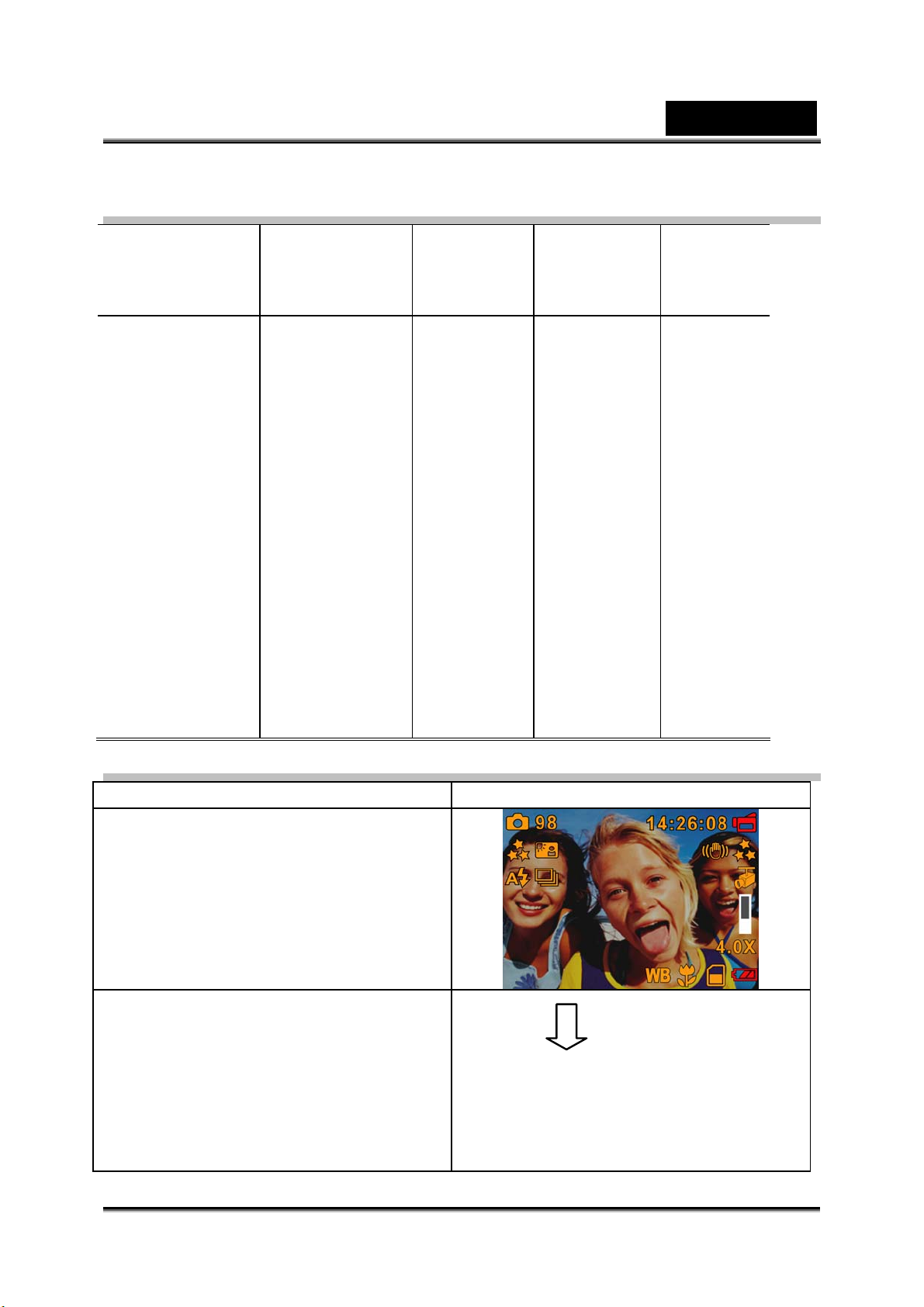
8-кратного, и выводится на ЖК-экране.
Параметры Режима Записи
Русский
Режим
Видеосъемки
z Разрешение
z Экспозиция
z Резкость
z Баланс
Белого
z Стабилизация
z Определение
Движения
z Выход
Режим
Фотосъемки
z Разрешение
z Экспозиция
z Два в
Одном
z Фоторамка
z Вспышка
z Автоспуск
z Резкость
z Баланс
Белого
z Серийная
Съемка
z Контровой
свет
z Наложение
даты
z Выход
Диктофон Эффект Настройка
z Включен
z Выход
z Обычны
й
z Черно-бе
лый
z Классиче
ский
z Негатив
z Выход
z Звук
z Застав
ка
z Устано
вка
време
ни
z Форма
тирова
ние
памят
и
z Систе
ма ТВ
z Язык
z Значен
ия по
умолч
анию
z Выход
Порядок Действий в Режиме Записи
Порядок действий Экран
В режиме видео- или фотосъемки
нажмите кнопку ввода.
Правой и левой кнопками джойстика
перемещайтесь по основному меню
(видеосъемка, фотосъемка, запись
звука, эффект, настройка). При
переходе к каждому пункту основного
меню раскрывается подменю. Для
подтверждения выбора пункта
подменю нажмите кнопку ввода. Для
Enter Button
-17-
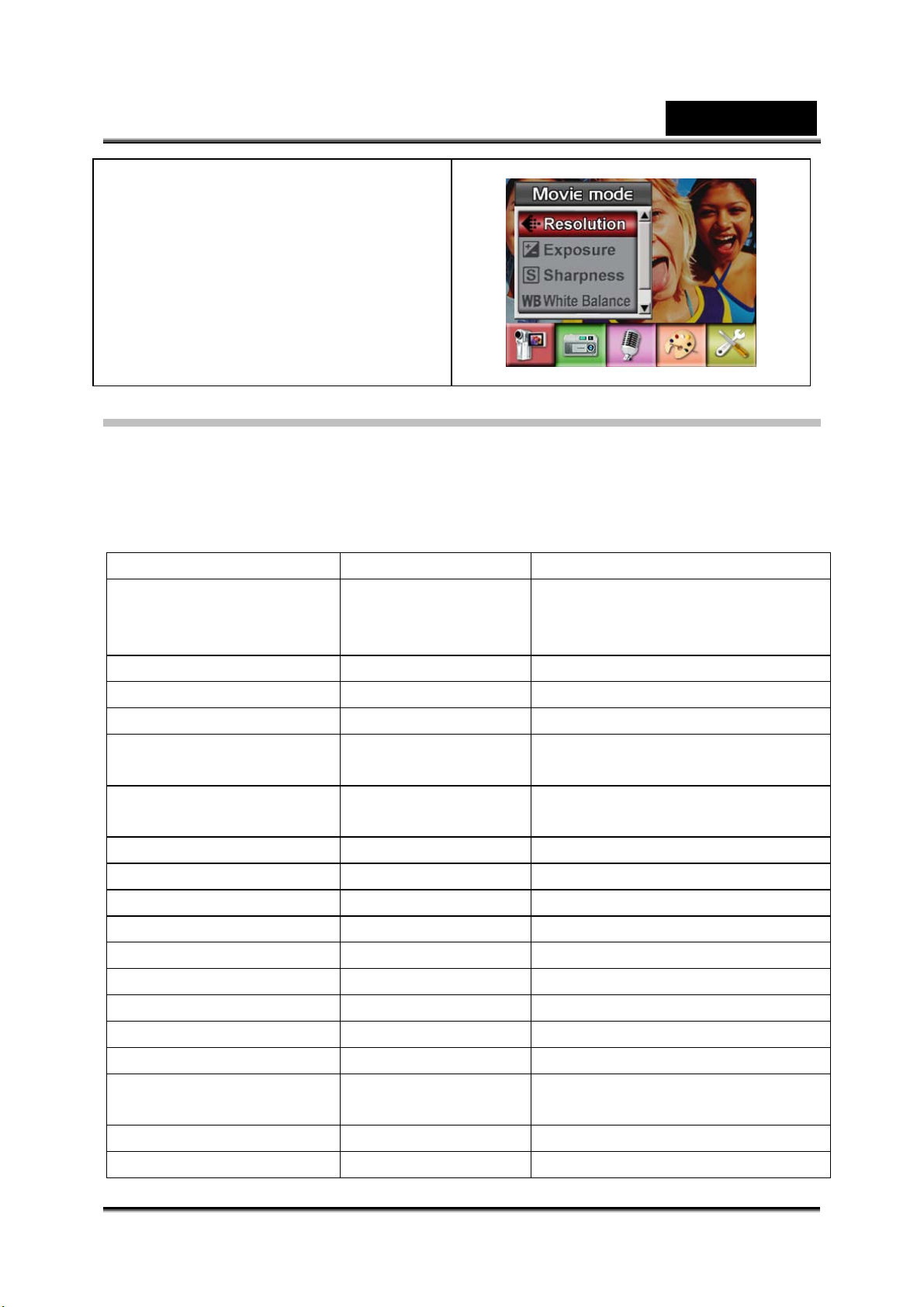
Русский
выхода из подменю выберите пункт
"Выход".
Значения по Умолчанию и Срок Действия
В следующей таблице приводятся значения параметров камеры, действующие
по умолчанию, и срок их действия.
Всегда: значение действует всегда.
Однократно: значение действует только один раз или до отключения питания
камеры.
Срок действия Значение по умолчанию
Разрешение Всегда Высокое в режиме
Видеозаписи, Стандартное в
режиме Фотосъемки
Экспозиция Однократно 0EV
Резкость Однократно Уровень 5
Баланс Белого Однократно Автоматический
Стабилизация
Движения
Определение
Движения
Два в Одном Однократно Выключено
Фоторамка Однократно Выключена
Вспышка Всегда Выключена
Автоспуск Однократно Выключен
Серийная Съемка Однократно Выключена
Контровой Свет Однократно Выключен
Наложение Даты Всегда Выключено
Эффект Однократно Обычный
Звук Всегда Включен
Форматирование
Карты
Система ТВ Всегда Зависит от страны поставки
Язык Всегда Зависит от страны поставки
Всегда Выключена
Однократно Выключено
Однократно Выключено
-18-
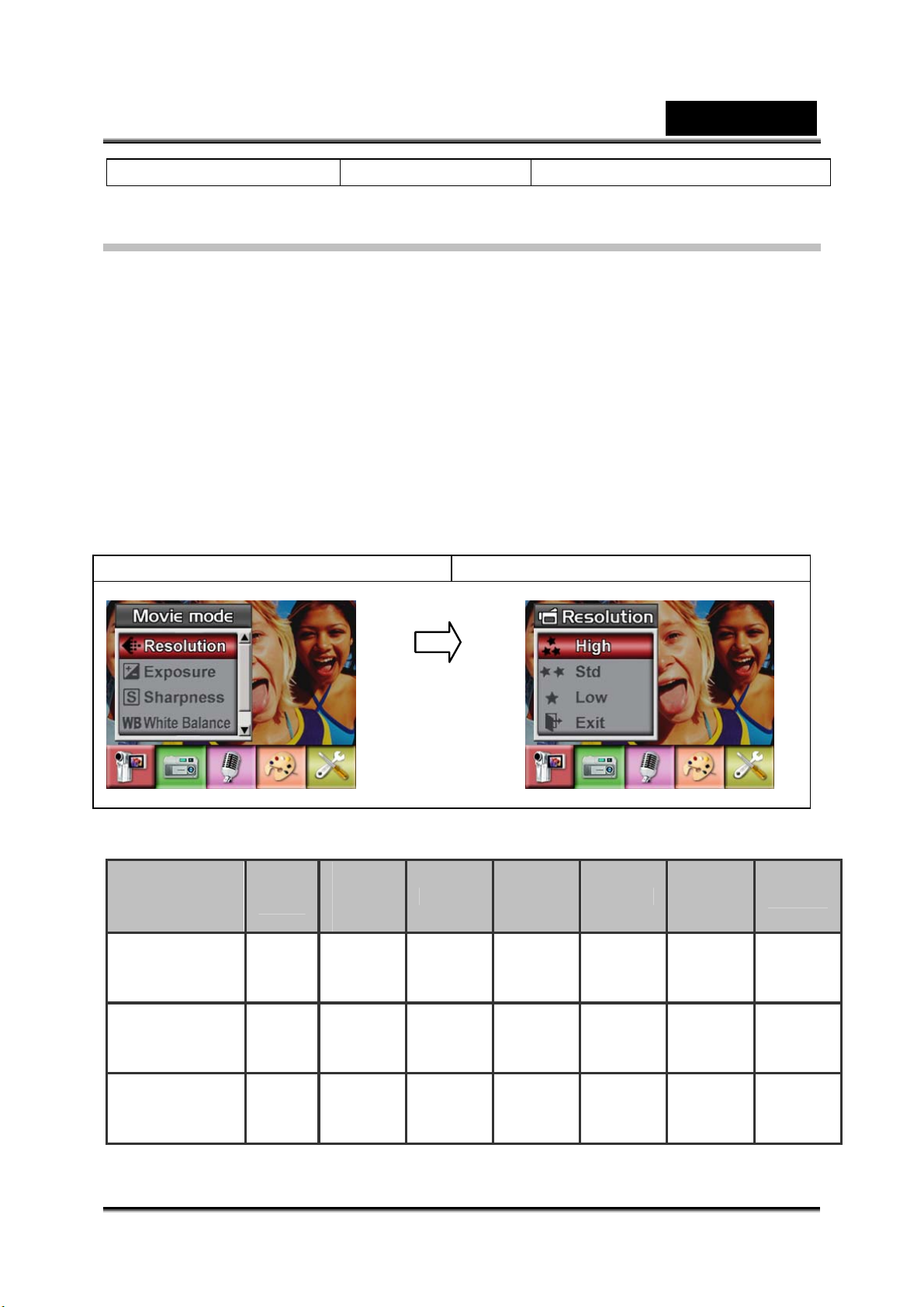
Русский
Уровень Звука Всегда Уровень 6
Меню Настроек Режима Видеосъемки
В основном меню записи предусмотрена возможность настройки различных
параметров камеры. Для перемещения между пунктами меню используйте
левую и правую кнопки джойстика, а для выбора значения – кнопку ввода.
Разрешение Видео
Изменение Разрешения Видеозаписи:
1. В режиме фото- или видеосъемки для перехода к окну меню записи
нажмите на кнопку ввода.
2. Левой и правой кнопками джойстика выберите режим Видеосъемки. На
экране откроется подменю режима видеосъемки.
3. С помощью верхней и нижней кнопок джойстика выберите пункт меню
"Разрешение" и нажмите кнопку ввода. Откроется подменю
4. Верхней и нижней кнопками джойстика выберите одно из трех значений.
5. Для подтверждения выбора и выхода нажмите кнопку ввода.
Изображение на экране Выбор разрешения видеозаписи
.
Enter Button
Возможное Время Записи / сек. (Видеозаписи)
64 МБ
Разрешение
640*480
(1.8Мб/с)
/ 30 кадров/с
640*480
(1Мб/с)
/ 30 кадров/с
320x240
(500 Кб/с)
/ 30 кадров/с
Качес
тво
Высок
ое
Станд
артно
е
Низко
е
внутре
нней
памяти
00:01:15 00:18:28 00:36:57 01:10:40 00:01:15 00:04:37
00:02:30 00:36:42 01:13:55 02:15:35 00:02:30 00:09:06
00:09:10 02:15:28 04:31:03 09:00:15 00:09:10 00:33:52
128МБ 256МБ 512МБ 1ГБ
2 ГБ
-19-
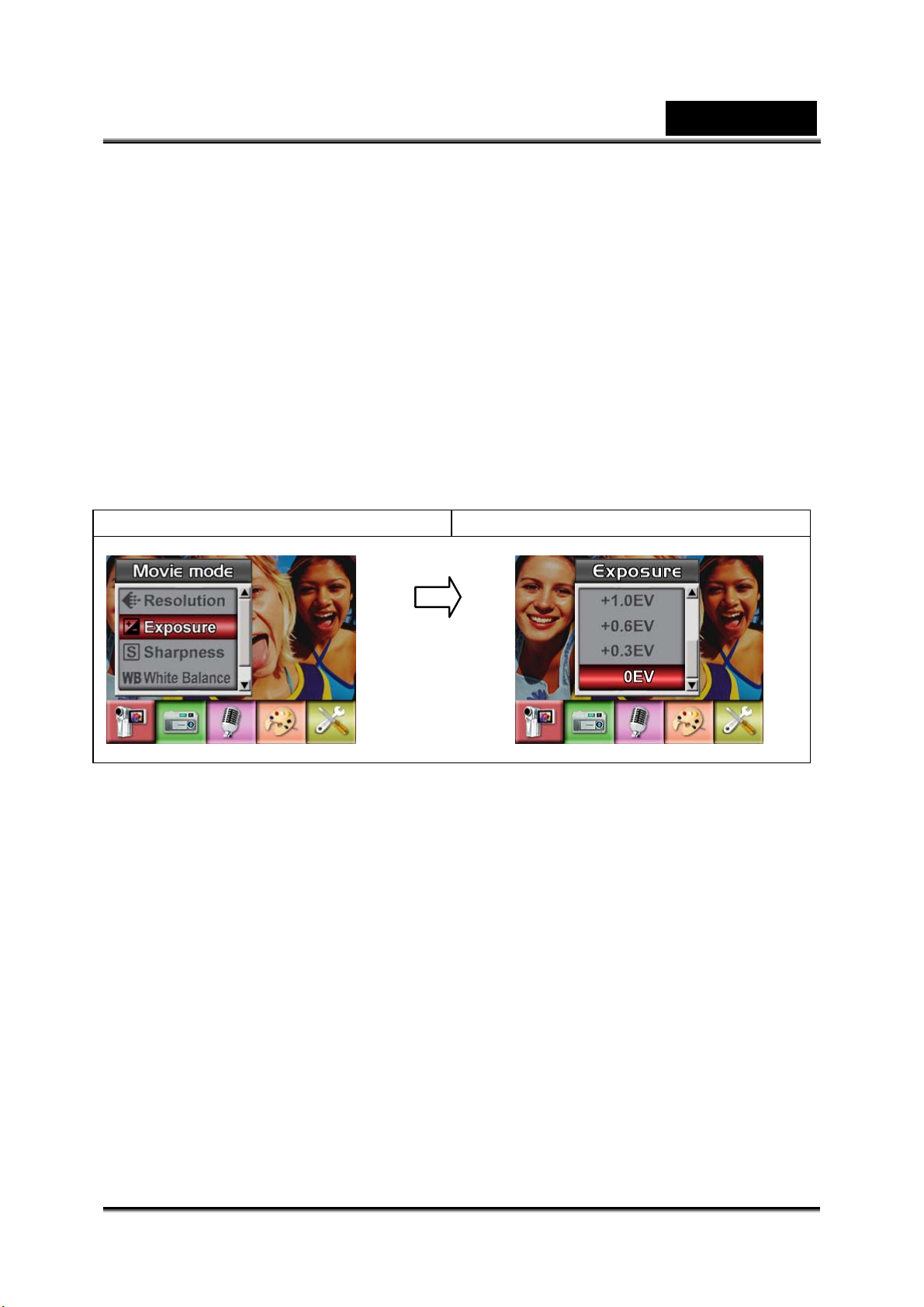
Русский
Экспозиция
Камера настраивает экспозицию автоматически. Иногда может потребоваться
изменение компенсации экспозиции.
Выбор экспозиции:
1. В режиме фото- или видеосъемки для перехода к экрану меню записи
нажмите кнопку ввода.
2. Левой и правой кнопками джойстика выберите режим Видеосъемки. На
экране откроется подменю режима видеосъемки.
3. С помощью верхней и нижней кнопок джойстика перейдите к
Экспозиция. Нажмите кнопку ввода, откроется подменю Экспозиции.
4. С помощью верхней и нижней кнопок выберите нужное значение
компенсации экспозиции. Изменение можно будет сразу же просмотреть.
5. Для подтверждения выбора и выхода нажмите кнопку ввода.
Изображение на экране Экспозиция
пункту
Enter Button
Резкость
Для достижения различных эффектов, изображения можно делать более
мягкими или более резкими.
Изменение резкости:
1. В режиме фото- или видеосъемки для перехода к экрану меню записи
нажмите на кнопку ввода.
2. Левой и правой кнопками джойстика выберите режим Видеосъемки. На
экране откроется подменю режима видеосъемки.
3. С помощью верхней и нижней кнопок
Резкость и нажмите кнопку ввода. На экране откроется подменю Резкости.
4. Верхней и нижней кнопками джойстика выберите один из девяти уровней.
Изменение можно будет сразу же просмотреть.
5. Для подтверждения выбора и выхода нажмите кнопку ввода.
джойстика перейдите к пункту
-20-

Русский
Изображение на экране Изменение Резкости
Enter Button
Баланс Белого
Камера настраивает цветовой баланс изображений автоматически. Для
настройки баланса белого вручную предусмотрены три варианта:
1. Автоматически (действует по умолчанию): камера автоматически настраивает
баланс белого.
2. Дневной свет: для съемки вне помещения.
3. Флуоресцентный свет: для съемки при флуоресцентном свете.
4. Вольфрамовая лампа: для съемки при свете обычных ламп накаливания.
Изменение баланса белого:
В режиме фото- или видеосъемки для перехода к экрану меню записи
1.
нажмите на кнопку ввода.
2. Левой и правой кнопками джойстика выберите режим Видеосъемки. На
экране откроется подменю режима видеосъемки.
3. С помощью верхней и нижней кнопок джойстика перейдите к пункту меню
Баланс Белого, и нажмите кнопку ввода. Откроется подменю.
4. Верхней и нижней кнопками джойстика выберите одно из четырех значений.
Изменение можно будет сразу же просмотреть.
5. Для подтверждения выбора и выхода нажмите кнопку ввода.
Изображение на экране Выбор Баланса Белого
Enter Button
Стабилизация Движения
Включение стабилизации движения:
1. В режиме фото- или видеосъемки для перехода к экрану меню записи
-21-

Русский
нажмите на кнопку ввода.
2. Левой и правой кнопками джойстика выберите режим Видеосъемки. На
экране откроется подменю режима видеосъемки.
3. С помощью верхней и нижней кнопок джойстика перейдите к пункту меню
Стабилизация Движения, и нажмите кнопку ввода для перехода в подменю
Стабилизации Движения.
4. Включите или выключите стабилизацию с помощью верхней и
кнопок джойстика.
5. Для подтверждения выбора и выхода нажмите кнопку ввода.
Изображение на экране
Enter Button
Включение Стабилизации
Движения
нижней
Примечания
z При включенной стабилизации движения в кадр попадет изображение
меньшего размера.
z При включенной стабилизации движения цифровое увеличение
автоматически отключается
Определение движения
Включение определения движения:
1. В режиме фото- или видеосъемки для перехода к экрану меню записи
нажмите на кнопку ввода.
2. Левой и правой кнопками джойстика выберите режим Видеосъемки. На
экране откроется подменю режима видеосъемки.
3. С помощью верхней и нижней кнопок джойстика перейдите к пункту меню
Определение Движения, и нажмите кнопку ввода
Определения Движения.
4. Включите или выключите определение движения с помощью верхней и
нижней кнопок джойстика.
5. Для подтверждения выбора и выхода нажмите кнопку ввода.
6. Камера начнет запись, в случае обнаружения движения в течении 3-х
секунд подряд. Запись прекратится, когда в течении 3-х секунд подряд, не
будет движения.
.
для перехода в подменю
-22-

Русский
Изображение на экране Включение Определения
Движения
Enter Button
Режим Фотосъемки
Разрешение Фотографий
Изменение разрешения фотографий:
1. В режиме фото- или видеосъемки для перехода к экрану меню записи
нажмите на кнопку ввода.
2. Левой и правой кнопками джойстика перейдите к пункту Режима
Фотосъемки. На экране откроется подменю Режима Фотосъемки.
3. С помощью верхней и нижней кнопок джойстика перейдите к пункту меню
Разрешение, и нажмите кнопку
4. Верхней и нижней кнопками джойстика выберите одно из трех значений.
5. Для подтверждения выбора и выхода нажмите кнопку ввода.
Изображение на экране Выбор разрешения фотографии
ввода для перехода в подменю.
Enter Button
-23-

Русский
Возможное количество снимков (изображения)
64 МБ
Качеств
о
Высокое 3856 x 2892 12 44 88 170 340 680
Стандарт
ное
Низкое 1600 x 1200 60 200 400 800 1600 3200
Экспозиция
Камера настраивает экспозицию автоматически. Иногда может потребоваться
изменение компенсации экспозиции.
Выбор экспозиции:
1. В режиме фото- или видеосъемки для перехода к экрану меню записи
нажмите на кнопку ввода.
2. Левой и правой кнопками джойстика выберите режим Фотосъемки. На
экране откроется подменю режима Фотосъемки.
3. С помощью верхней и нижней кнопок джойстика перейдите
Экспозиция. Нажмите кнопку ввода, откроется подменю Экспозиции.
4. С помощью верхней и нижней кнопок выберите нужное значение
компенсации экспозиции. Изменение можно будет сразу же просмотреть.
5. Для подтверждения выбора и выхода нажмите кнопку ввода.
Изображение на экране Экспозиция
Разрешени
е
2592 x 1944 23 76 156 312 624 1240
внутре
нней
памяти
128
МБ
256МБ 512МБ 1ГБ
2 ГБ
к пункту
Enter Button
Два в Одном (только в Режиме Фотосъемки)
Режим Два в Одном позволяет совместить два кадра в одном.
Включение режима Два в Одном:
1. В режиме фото- или видеосъемки для перехода к экрану меню записи
нажмите на кнопку ввода.
2. Левой и правой кнопками джойстика выберите режим Фотосъемки. На
экране откроется подменю режима Фотосъемки.
3. С помощью верхней и нижней
Два в Одном, и нажмите на кнопку ввода для перехода в подменю.
4. Включите или выключите режим Два в Одном верхней и нижней кнопками
кнопок джойстика перейдите к пункту меню
-24-

Русский
джойстика.
5. Для подтверждения выбора и выхода нажмите кнопку ввода.
Изображение на экране Включение режима Два в Одном
Enter Button
1. Нажмите на кнопку спуска для
фотосъемки, чтобы сделать
первый снимок
2. Нажмите на кнопку спуска для
фотосъемки, чтобы сделать
второй снимок.
3. Нажмите кнопку RECORD/PLAY,
чтобы просмотреть полученный
снимок.
Фоторамка (только в Режиме Фотосъемки)
Камера оснащена набором популярных электронных рамок для фотографий.
Снимок может быть заключен в выбранную электронную рамку.
Наложение фоторамки:
1. В режиме фотосъемки с помощью верхней и нижней кнопок джойстика
перейдите к пункту Фоторамка, и нажмите на кнопку ввода для перехода в
подменю Фоторамки.
2. Выберите подходящую рамку верхней и нижней кнопками джойстика.
-25-

Русский
Выберите пункт Set (Установить) и нажмите кнопку ввода для
подтверждения выбора и выхода.
Изображение на экране Выбор Фоторамки
Enter Button
Вспышка (только в Режиме Фотосъемки)
Камера имеет два режима вспышки. Переключаться между ними можно с
помощью "горячей кнопки" (правая кнопка джойстика) или с помощью меню.
1. Автоматическая вспышка (
зависимости от освещенности. Этот режим используется как основной.
2. Вспышка выключена (
режим рекомендуется для съемки в местах, где использование вспышки
запрещено, а также когда расстояние до объекта съемки превышает
дальность действия вспышки.
Изменение режима вспышки:
1. В режиме фотосъемки с помощью верхней и нижней кнопок джойстика
перейдите к пункту Вспышка, и нажмите на
откроется подменю Вспышки.
2. Верхней и нижней кнопками джойстика выберите одно из двух значений.
3. Для подтверждения выбора и выхода нажмите кнопку ввода.
):вспышка включается автоматически в
):вспышка не работает ни при каких условиях. Этот
кнопку ввода. На экране
Примечание
z В случае разрядки аккумулятора ( ) вспышка автоматически отключается.
Изображение на экране Режимы Вспышки
Enter Button
Автоспуск (только в Режиме Фотосъемки)
-26-

Русский
Автоспуск позволяет делать снимки с 10-секундной задержкой. Этот режим
включается "горячей кнопкой" (левая кнопка джойстика) или с помощью меню.
Индикатор автоспуска на передней панели камеры под вспышкой в этом случае
мигает. Чем ближе момент съемки, тем быстрее мигает индикатор.
Включение Автоспуска:
1. В режиме фотосъемки с помощью верхней и нижней кнопок
перейдите к пункту Автоспуск, и нажмите на кнопку ввода. На экране
откроется подменю Автоспуска.
2. Включите или выключите режим Автоспуска верхней и нижней кнопками
джойстика.
3. Для подтверждения выбора и выхода нажмите кнопку ввода.
Изображение на экране Включение Автоспуска
джойстика
Enter Button
Резкость
Для достижения различных эффектов, изображения можно делать более
мягкими или более резкими.
Изменение резкости:
1. В режиме фотосъемки с помощью верхней и нижней кнопок джойстика
перейдите к пункту меню Резкость, и нажмите кнопку ввода для перехода в
подменю Резкости.
2. С помощью верхней и нижней кнопок джойстика перейдите к пункту меню
Резкость
3. Верхней и нижней кнопками джойстика выберите один из девяти уровней.
Изменение можно будет сразу же просмотреть.
4. Для подтверждения выбора и выхода нажмите кнопку ввода.
, и нажмите кнопку ввода для перехода в подменю Резкости.
-27-

Русский
Изображение на экране Изменение резкости
Enter Button
Баланс Белого
Камера настраивает цветовой баланс изображений автоматически. Для
настройки баланса белого вручную предусмотрены три варианта:
1. Автоматически (действует по умолчанию): камера автоматически настраивает
баланс белого.
2. Дневной свет: для съемки вне помещения.
3. Флуоресцентный свет: для съемки при флуоресцентном свете.
4. Вольфрамовая лампа: для съемки при свете обычных ламп накаливания.
Изменение баланса белого:
В режиме фото- или видеосъемки для перехода к экрану меню записи
1.
нажмите кнопку ввода.
2. Левой и правой кнопками джойстика выберите режим Фотосъемки. На
экране откроется подменю режима фотосъемки.
3. С помощью верхней и нижней кнопок джойстика перейдите к пункту меню
Баланс Белого, и нажмите кнопку ввода. Откроется подменю.
4. Верхней и
Изменение можно будет сразу же просмотреть.
5. Для подтверждения выбора и выхода нажмите кнопку ввода.
Изображение на экране Выбор Баланса Белого
нижней кнопками джойстика выберите одно из четырех значений.
Enter Button
Серийная Съемка (только в Режиме Фотосъемки)
В этом режиме можно сделать последовательно пять снимков.
Включение Серийной Съемки:
1. В режиме фотосъемки с помощью верхней и нижней кнопок джойстика
-28-

Русский
перейдите к пункту меню Серийная Съемка, и нажмите кнопку ввода для
перехода в подменю Серийной Съемки.
2. Включите или выключите режим Серийной Съемки верхней и нижней
кнопками джойстика.
3. Для подтверждения выбора и выхода нажмите кнопку ввода.
Изображение на экране Включение Серийной Съемки
Контровой Свет (только в Режиме Фотосъемки)
При включенном контровом свете можно снимать объекты, позади которых
расположен яркий источник света.
Включение Контрового Света:
1. В режиме фотосъемки с помощью верхней и нижней кнопок джойстика
перейдите к пункту меню Контровой Свет, и нажмите кнопку ввода для
перехода в подменю Контрового Света.
2. Включите или выключите режим Контрового Света верхней и
кнопками джойстика.
3. Для подтверждения выбора и выхода нажмите кнопку ввода.
Изображение на экране Включение Контрового Света
Enter Button
нижней
Enter Button
Наложение Даты (только в Режиме Фотосъемки)
Наложение даты:
1. В режиме фотосъемки с помощью верхней и нижней кнопок джойстика
перейдите к пункту Наложение Даты, и нажмите на кнопку ввода для
перехода в подменю Наложения Даты.
2. Включите или выключите функцию наложения даты с помощью верхней и
нижней кнопок джойстика.
-29-

Русский
3. Для подтверждения выбора и выхода нажмите кнопку ввода.
Изображение на экране Включение Наложение Даты
Enter Button
Примечание
Если функция наложения даты включена, на распечатанном снимке будет
указана дата съемки.
Режим Записи Звука
Включение записи звука:
1. В режиме фото- или видеосъемки для перехода к экрану меню записи
нажмите на кнопку ввода.
2. С помощью правой и левой кнопок джойстика перейдите к пункту Записи
Звука. Откроется подменю Записи Звука.
3. Верхней и нижней кнопками джойстика выберите одно из двух значений.
4. Для того чтобы начать запись
ввода для подтверждения выбора и выхода.
Изображение на экране Запись Звука
звука, выберите Ввод, и нажмите кнопку
Enter Button
Настройка Эффекта
Имеется четыре режима: обычный, черно-белый, классический и негатив.
Смена эффекта:
1. В режиме фото- или видеосъемки для перехода к экрану меню записи
нажмите на кнопку ввода.
2. С помощью правой и левой кнопок джойстика перейдите к пункту меню
-30-

Русский
Эффект. Откроется подменю эффектов.
3. Верхней и нижней кнопками джойстика выберите одно из четырех значений.
Изменение можно будет сразу же просмотреть.
4. Для подтверждения выбора и выхода нажмите кнопку ввода.
Изображение на экране
Меню Setting (Настройка)
В меню Настройка находятся параметры настройки камеры.
Изменение значений:
1. В режиме фото- или видеосъемки для перехода к экрану меню записи
нажмите на кнопку ввода.
2. С помощью правой и левой кнопок джойстика перейдите к пункту меню
Настройка. Откроется подменю Настройки.
3. Верхней и нижней кнопками джойстика выберите необходимый параметр.
Изображение на
экране Пункты Меню Настройки
z Звук (звук во время работы)
z Заставка
z Установк а времени
z Форматирование карты
z Система ТВ
z Язык
z Значения по умолчанию
Звук
Верхней и нижней кнопками джойстика включите или выключите звук кнопок и
рабочие звуковые эффекты и нажмите кнопку ввода для подтверждения
выбора.
-31-

Русский
Изображение на экране Настройка Звука
Enter Button
Заставка
В качестве заставки можно выбрать понравившееся изображение. Выберите его
с помощью левой и правой кнопок джойстика и нажмите на кнопку ввода для
подтверждения выбора и выхода.
Изображение на экране Заставка
Enter Button
Для того чтобы не использовать заставку, выберите с помощью правой и левой
кнопок джойстика значение No Start-Up Screen (Без заставки).
No Start-Up Screen (Без
заставки)
-32-

Русский
Установка Времени
1. Для переключения между установкой даты, времени и выходом из меню
воспользуйтесь левой и правой кнопками джойстика.
2. Установите дату и время верхней и нижней кнопками джойстика, затем
выберите пункт Установить, для подтверждения изменений.
3. Для выхода без изменений выберите пункт Выход.
Изображение на экране Установка Времени
Enter Button
Форматирование Карты
Изображение на экране Пункты меню форматирования
карты
Enter Button
Yes (Да): форматировать карту SD / встроенную память
No (Нет, по умолчанию): не форматировать карту SD / встроенную память
Примечание
z При форматировании карты SD, вся информация удалится. Убедитесь, что вся
информация переписана на компьютер перед форматированием SD карты.
Система ТВ
Выберите стандарт телевидения, соответствующий стране пребывания: NTSC
или PAL.
В случае неправильного выбора изображение может мигать.
Стандарт NTSC: США, Канада, Япония, Южная Корея, Тайвань и др.
-33-

Русский
Стандарт PAL: Великобритания, Европа, Китай, Австралия, Сингапур, Гонконг и
др.
Изображение на экране Выбор Системы ТВ
Enter Button
Выбор Языка Интерфейса
Изображение на экране
Значения по Умолчанию
Выберите этот пункт меню для восстановления значений параметров,
установленных по умолчанию на заводе-изготовителе.
Изображение на экране Пункты меню значений по
умолчанию
Enter Button
-34-

Русский
Режим Просмотра
Для перехода из режима записи в режим просмотра нажмите кнопку
RECORD/PLAY. Режим просмотра используется для воспроизведения
сохраненных во встроенной памяти или на карте памяти видеозаписей и
фотографий, для прослушивания звука и музыки, чтения электронных книг и для
работы с ними.
Порядок действий Изображение на экране
Для перехода из режима записи в
основное меню режима просмотра
нажмите кнопку RECORD/PLAY
Имеется пять вариантов
воспроизведения:
воспроизведение
видеозаписей, фотографий,
звука, музыки и электронных
книг.
Для выбора нужного пункта
меню пользуйтесь кнопками
джойстика.
Для просмотра видеозаписей или
фотографий, прослушивания звука или
музыки, или чтения электронных книг,
нажмите кнопку ввода.
Функции Кнопок
Кнопки джойстика в режиме просмотра видеофрагментов и изображений,
выполняют следующие функции.
Правая кнопка: переход к следующей видеозаписи или
фотографии.
Левая кнопка: переход к предыдущей видеозаписи или
фотографии.
Верхняя кнопка: не действует
Нижняя кнопка: включение и выключение информации
Кнопка ввода: вход в меню видеозаписей, фотографий,
звука или музыки.
Функции кнопки RECORD/PLAY:
1. переключение между режимами записи и просмотра.
2. Возвращение к предыдущей странице.
-35-

Русский
Кнопка приближения и удаления: цифровой "зум".
Кнопка спуска для видео:
Нажмите, чтобы начать воспроизведение видео или звука.
Информация на ЖК-экране
В режиме просмотра на экран могут выводиться следующие значки:
(1) Индикатор режима
Режим Просмотра Видеозаписей
Режим Просмотра Изображений
Воспроизведение Звука
Воспроизведение Музыки
Режим Просмотра Электронной Книги
(2) Индикатор разрешения
Высокое Разрешение
-36-

Русский
(3)
Индикатор слайд-шоу.
(4)
Индикатор блокировки выбранной видеозаписи или
фотографии.
Индикатор повтора одной видеозаписи, записи звука или
файла MP3.
Индикатор повтора всех видеозаписей, записей звука или
файлов MP3.
Текущий номер/общее количество видеозаписей, фотографий,
записей звука или MP3 файлов.
Стандартное Разрешение
Низкое Разрешение
(5) Индикатор увеличения.
Воспроизведение Видеозаписей
Порядок действий Изображение на экране
1. С помощью кнопок джойстика
перейдите к пункту Видео.
2. Для перехода в режим
воспроизведения видеозаписей
нажмите на кнопку ввода.
-37-

3. Левой и правой кнопками джойстика
выберите нужную видеозапись.
4. Для начала воспроизведения
нажмите на кнопку спуска для видео.
Для приостановки нажмите на эту же
кнопку еще раз.
5. Для быстрой перемотки вперед/назад
нажмите и удерживайте правую или
левую кнопку джойстика во время
воспроизведения. Для прекращения
перемотки отпустите кнопку.
6. Верхней и
джойстика отрегулируйте уровень
звука.
7. Для перехода в меню видеозаписи
нажмите кнопку ввода.
8. Кнопками джойстика можно выбрать
один из шести пунктов: удаление,
вывод миниатюр, блокировка, повтор
одной, повтор всех или выход.
нижней кнопками
Русский
Удаление Видеозаписей
Порядок действий Изображение на экране
1. Кнопками джойстика выберите
удаление.
-38-

2. Для перехода в меню удаления
нажмите кнопку ввода.
3. Выберите нужную видеозапись
правой и левой кнопками джойстика.
4. Нажатием на верхнюю кнопку
джойстика можно удалить все
видеозаписи сразу, нажатием на
нижнюю – только выбранную
видеозапись.
5. Перед удалением видеозаписей
появится экран подтверждения. Если
выбрать ответ Yes (Да), операция
будет выполнена. Если выбрать ответ
Нет), операция будет отменена.
No (
6. Для выхода нажмите кнопку ввода.
Примечания
Русский
z Если установлена карта памяти, можно удалить только видеозаписи,
сохраненные на ней
.
z Нельзя удалить видеозаписи, если карта памяти защищена от записи.
z Можно удалить только незаблокированные видеозаписи. Если нужно удалить
заблокированные видеозаписи, сначала разблокируйте их.
Миниатюры
Порядок действий Изображение на экране
1. Кнопками джойстика выберите вывод
миниатюр (
).
-39-

Русский
2. Нажмите на кнопку ввода для того,
чтобы вывести на экран девять
миниатюр.
3. Для просмотра выбранной записи,
выберите ее с помощью кнопок
джойстика и нажмите кнопку ввода.
Блокировка Видеозаписей
Видеозаписи можно заблокировать по одной или все вместе. Это защитит их от
непреднамеренного удаления.
Порядок действий Изображение на экране
1. Кнопками джойстика выберите
блокировку (
2. Для перехода в меню блокировки
нажмите кнопку ввода.
3. Выберите нужную видеозапись левой
и правой кнопками джойстика.
4. Нажатием на верхнюю кнопку
джойстика можно заблокировать или
разблокировать все видеозаписи
сразу, нажатием на нижнюю – только
выбранную видеозапись.
5. Перед блокировкой или
разблокировкой видеозаписи
появится экран подтверждения. Если
выбрать ответ Yes (Да), операция
будет выполнена. Если выбрать ответ
No (Нет), операция будет отменена.
Для выхода нажмите кнопку ввода.
6.
).
Повтор Видеозаписей
Эта функция позволяет автоматически повторять одну и ту же видеозапись или
-40-

Русский
все видеозаписи по порядку.
Порядок действий Изображение на экране
1. Кнопками джойстика выберите пункт
меню, повтор одной видеозаписи
), или повтор всех видеозаписей
(
(
).
2. Для начала повтора нажмите кнопку
ввода.
Воспроизведение Фотографий
Порядок действий Изображение на экране
1. С помощью кнопок джойстика
перейдите к пункту Фотография
2. Для перехода в режим
воспроизведения фотографий
нажмите кнопку ввода.
-41-

3. Левой и правой кнопками джойстика
выберите нужную фотографию.
4. Кнопкой приближения и удаления
фотографию можно увеличить.
5. Кнопками джойстика можно
перемещать увеличенную
фотографию.
6. Для перехода в меню фотографий
нажмите кнопку ввода.
7. Кнопками джойстика выберите один
из пяти пунктов: удаление, вывод
миниатюр, блокировка, слайд-шоу
или выход.
Русский
Удаление Фотографий
Порядок действий Изображение на экране
1. Кнопками джойстика выберите
удаление (
2. Для перехода в меню удаления
нажмите кнопку ввода.
3. Выберите нужную фотографию левой
и правой кнопками джойстика.
4. Нажатием на верхнюю кнопку
джойстика можно удалить все
фотографии сразу, нажатием на
нижнюю – только выбранную
фотографию.
5. Перед удалением фотографий
появится экран подтверждения. Если
).
-42-

Русский
выбрать ответ Yes (Да), операция
будет выполнена. Если выбрать ответ
No (Нет), операция будет отменена.
6. Для выхода нажмите кнопку ввода.
Примечания
z Если установлена карта памяти, можно удалить только фотографии,
сохраненные на ней.
z Нельзя удалить фотографии, если карта памяти защищена от записи.
z Можно удалить только незаблокированные фотографии. Если нужно удалить
заблокированные фотографии, сначала разблокируйте их.
Миниатюры
Порядок действий Изображение на экране
1. Кнопками джойстика выберите вывод
миниатюр (
2. Нажмите на кнопку ввода для того,
чтобы вывести на экран девять
миниатюр.
3. Для просмотра выбранного снимка,
выберите его с помощью кнопок
джойстика.
4. Нажмите кнопку ввода, чтобы
просмотреть выбранный снимок.
).
Блокировка Фотографий
Фотографии можно заблокировать по одной или все вместе. Это защитит их от
непреднамеренного удаления.
-43-

Русский
Порядок действий Изображение на экране
1. Кнопками джойстика выберите
блокировку (
2. Для перехода в меню блокировки
нажмите кнопку ввода.
3. Выберите нужную фотографию левой
и правой кнопками джойстика.
4. Нажатием на верхнюю кнопку
джойстика можно заблокировать или
разблокировать все фотографии
сразу, нажатием на нижнюю – только
выбранную фотографию.
5. Перед блокировкой или
разблокировкой фотографии
появится экран подтверждения. Если
выбрать ответ Yes (Да), операция
будет выполнена
No (Нет), операция будет отменена.
6. Для выхода нажмите кнопку ввода.
Автоматический Просмотр (Слайд-Шоу)
Эта функция позволяет автоматически повторять фотографии по порядку.
Порядок действий Изображение на экране
1. Кнопками джойстика выберите
слайд-шоу (
2. Для начала слайд-шоу нажмите кнопку
ввода. Для остановки нажмите эту же
кнопку еще раз.
).
. Если выбрать ответ
).
-44-

Русский
Воспроизведение Звука
Функции Кнопок Джойстика
Кнопки джойстика в режиме воспроизведения звука выполняют следующие
функции:
Правая/левая кнопки: переход к предыдущей
или следующей записи.
Верхняя/нижняя кнопки: регулировка
громкости воспроизведения звука.
Порядок действий Изображение на экране
1. С помощью кнопок джойстика
перейдите к пункту Звук.
2. Для перехода в режим
воспроизведения звука нажмите кнопку
ввода.
Кнопка ввода: переход в меню параметров
звука.
3. Левой и правой кнопками джойстика
выберите нужную запись.
4. Для начала воспроизведения
выбранной записи нажмите кнопку
спуска для видео. Для остановки
нажмите эту же кнопку еще раз.
5. Верхней и нижней кнопками джойстика
отрегулируйте уровень звука.
6. Для перехода в меню воспроизведения
звука нажмите кнопку ввода.
7. Нажатием на верхнюю кнопку
джойстика можно выбрать удаление, а
нажатием на нижнюю – повтор.
-45-

Русский
Порядок действий Изображение на экране
8. Нажмите на верхнюю кнопку джойстика
один раз для повтора одной записи, два
раза – для повтора всех записей.
9. Для прекращения повтора нажмите на
эту кнопку еще раз.
10. Значки повтора одной и всех записей
различаются.
11. Для удаления записи выберите нужную
запись левой и правой кнопками
джойстика.
12. Нажатием на верхнюю кнопку
джойстика можно удалить все записи
сразу, нажатием на нижнюю – только
выбранную запись.
13. Перед удалением записей появится
экран подтверждения. Если выбрать
ответ Yes (Да), операция будет
выполнена. Если выбрать ответ No
(Нет), операция будет отменена.
14. Для
выхода нажмите кнопку ввода.
-46-

Русский
Прослушивание MP3 музыки
MP3 Музыка
MP3 – это формат сжатых звуковых файлов. Музыку в формате MP3 можно
загрузить с некоторых веб-сайтов. Цифровая камера позволяет прослушивать
MP3 файлы и выводить текст песен на экран. Чтобы использовать эту функцию,
необходимо, чтобы .mp3 и .lrc файлы находились в одной директории, во
внутренней памяти камеры или на карте памяти.
Перенос MP3 Музыки на Камеру
1. Установите на компьютер драйвер камеры.
2. Подключите камеру к порту USB компьютера.
3. При подключении камеры к компьютеру в режиме устройства хранения
большой емкости (Mass Storage) загорится красный индикатор.
4. Перенесите музыкальные файлы в формате MP3 в папку Мой
компьютер\Съемный диск\MP3 (My Computer\Removable Disk\MP3).
5. Если у вас есть .lrc файлы, перенесите их в папку Мой компьютер\Съемный
диск\MP3 (My Computer\Removable Disk\MP3).
6. После переноса отключите шнур USB от компьютера.
Примечание
z Чтобы во время прослушивания отображался текст песен, имена файлов MP3 и lrc
должны совпадать.
Прослушивание MP3 Музыки
Порядок действий Изображение на экране
1. В режиме воспроизведения выберите
пункт меню Музыка кнопками
джойстика.
-47-

2. Выберите нужный файл MP3 верхней
и нижней кнопками джойстика, или
воспользуйтесь левой и правой
кнопками джойстика, для того, чтобы
перейти к предыдущей/последующей
странице. Рядом с MP3 файлами, у
которых есть текст песен, выводится
значок
1. Для воспроизведения выбранного MP3
файла нажмите кнопку спуска для
видео, или кнопку ввода.
2. Для остановки нажмите на эту кнопку
еще раз.
3. Верхней и нижней кнопками джойстика
отрегулируйте уровень звука.
.
Русский
4. Для перехода в меню повтора нажмите
кнопку ввода.
5. Для повтора текущего файла MP3 (
нажмите нижнюю кнопку джойстика
один раз.
6. Для повтора всех файлов (
нижнюю кнопку джойстика два раза.
7. Для выхода нажмите кнопку ввода.
), нажмите
),
-48-

Русский
Прослушивание MP3 Музыки через наушники
Файлы MP3, сохраненные в камере, можно прослушивать через встроенный
динамик, наушники или телевизор.
Если к камере подключен шнур от наушников, на ЖК-экране появится меню
наушников/телевизора. Выберите наушники или телевизор и нажмите кнопку
ввода для подтверждения выбора.
Чтение Электронной Книги
Электронная Книга
Электронные книги - это электронные версии бумажных книг. Чтение
электронных книг с помощью камеры, имеет много преимуществ, по сравнению
с чтением обычных книг: вы можете регулировать цвет, делать закладки и
главное, носить с собой электронные книги куда угодно, вместе с камерой.
Перенос Электронных Книг на Камеру
1. Установите на компьютер драйвер камеры.
2. Подключите камеру к порту USB компьютера.
3. При подключении камеры к компьютеру в режиме устройства хранения
большой емкости (Mass Storage) загорится красный индикатор.
4. Перенесите электронные книги в формате.txt в папку Мой
компьютер\Съемный диск\eBook (My Computer\Removable Disk\eBook).
-49-

Русский
5. После переноса отключите шнур USB от компьютера.
Чтение Электронной Книги
Порядок действий Изображение на экране
1. В режиме воспроизведения выберите
пункт меню eBook (электронные книги)
кнопками джойстика.
2. Выберите нужную книгу, верхней и
нижней кнопками джойстика, или
воспользуйтесь левой и правой
кнопками джойстика, для того, чтобы
перейти к предыдущей/последующей
странице. Рядом с книгами, у которых
есть закладки, выводится значок
.
3. Нажмите кнопку ввода, чтобы открыть
книгу.
4. Пролистывайте книгу верхней и нижней
кнопками джойстика.
5. Выберите , чтобы перейти к первой
странице.
6. Выберите
последней странице.
7. Выберите
текста и фона.
8. Выберите
прокручивать текст вниз.
9. Выберите
, чтобы перейти к
, чтобы изменить цвет
, чтобы автоматически
, чтобы сделать закладку.
-50-

Русский
Просмотр Видеозаписей в Формате
MPEG4 на Компьютере
Видеозапись в Формате MPEG4
Мультимедийный формат и стандарт сжатия MPEG4 – это современная
технология сжатия, разработанная группой MPEG (Motion Picture Expert Group).
Он не только обеспечивает высокое качество изображения, но и позволяет
повысить эффективность сжатия записи.
Стандарт MPEG4 используется в этой камере для видеозаписи с качеством DVD.
В этой камере используется формат MPEG4 AVI.
Просмотр Видеозаписей в Формате MPEG4 на
Компьютере
Для первого воспроизведения видеозаписи в формате MPEG-4 на компьютере
должен быть установлен видеокодек MPEG-4 Xvid. Для того чтобы это сделать:
(1) Установите компакт-диск из комплекта поставки камеры в дисковод
компакт-дисков. Выберите “Device Driver” (Драйвер Устройства) (установка
видеокодека MPEG-4 Xvid) и следуйте инструкциям на экране.
(2) Для воспроизведения видеозаписей MPEG4 AVI запустите проигрыватель
фильмов (например, Widows Media Player).
Обмен Файлами в Формате MPEG4
Видеозаписями в формате MPEG-4 можно обмениваться с друзьями: по сети
Интернет или на компакт-дисках. Для этого на компьютерах ваших друзей
должен быть установлен видеокодек MPEG4 Xvid. Кодек MPEG4 Xvid имеется
на компакт-диске из комплекта поставки. Его также можно загрузить из сети
Интернет.
-51-

Русский
Просмотр Фотографий и Видеозаписей
на Телевизоре
Записанные фотографии и видеофрагменты можно просматривать на
телевизоре. Подключение к телевизору:
1. Подключите один конец аудиовидеокабеля к выходному
аудиовидеоразъему камеры.
2. Подключите другой конец кабеля к телевизору.
3. На ЖК-экране появится меню наушников/телевизора.
4. Выберите TV, и нажмите кнопку ввода для подтверждения выбора.
5. Для просмотра фотографий и видеозаписей на экране телевизора нужно
выполнить те же действия, что и для просмотра на ЖК-экране.
Примечание
z Когда камера подключена к телевизору, ЖК-экран не работает.
-52-

Русский
Конвертор Видеофайлов
Компакт-диск из комплекта поставки содержит программу Acrsoft Media
Converter, с помощью которой можно конвертировать видеофайлы. Приложение
Acrsoft Media Converter позволяет преобразовывать видеофайлы различных
форматов в формат MPEG4 Xvid, используемый в этой камере. Таким образом,
можно конвертировать видеофайлы любых форматов и воспроизводить на
камере любимые фильмы.
Преобразование видеофайла:
1. Установите приложение Arcsoft Media Converter
2. Нажмите на кнопку Пуск (Start)Æ выберите
Media ConverterÆ Media Converter
3. На рабочем столе появится основной экран программы Media Converter.
4. “Add Media” (Выбрать Медиафайл)
Программы (Programs)Æ Acrsoft
-53-

5. Выберите видеофайл, который нужно преобразовать.
Русский
6. Выберите “Zoran Coach Compatible” в графе “Select Device”. “Select
Conversion Parameter” изменится на “Coach Camera” соответственно.
Compatible Device Selection
-54-

Русский
7. Нажмите на кнопку “Convert” (Преобразовать). Начнется процесс
преобразования файла.
-55-

Русский
8. После завершения процесса откроется окно Task Report (Отчет о задании).
9. Прежде чем перенести преобразованный файл на камеру, переименуйте
его в "Clip0001.avi". (Примечание: если файл с таким именем уже
существует, назовите преобразованный файл "Clip0002.avi")
10. Подключите камеру к компьютеру и перенесите преобразованный
видеофайл на камеру, в: Мой компьютер\Съемный диск\DCIM\200Movie.
(My Computer\Removable Disk\DCIM\200Movie).
11. Передача данных в компьютер.
После переноса преобразованного видеофайла на камеру нажмите кнопку
RECORD/Play
и смотрите любимый фильм.
-56-

Русский
Запись Видео на DVD
Приложение ArcSoft Showbiz DVD, содержащееся на компакт-диске из
комплекта поставки, позволяет записывать видеофайлы на DVD. Можно
сохранить свои лучшие записи на DVD и обмениваться ими с родственниками и
знакомыми. Создание диска DVD:
1. Установите приложение Arcsoft Showbiz DVD
2. Нажмите Пуск (Start)Æ выберите Программы (Programs)Æ Acrsoft Showbiz
DVDÆ Showbiz DVD
3. На рабочем столе появится основной экран программы Showbiz DVD.
4. Перетащите видеофайл в “Drag Video Here” (Перетащите Видео
Сюда)
-57-

5. Нажмите на кнопку ”Create” (Создать)
Русский
6. Нажмите на кнопку “Start“ (Прожиг) чтобы начать запись DVD-диска
-58-

Русский
Перенос Информации на Компьютер
Установка Драйвера Камеры
Перед первым подключением камеры к компьютеру необходимо установить
драйвер. Драйвер находится на компакт-диске, который входит в комплект
поставки. Установка драйвера:
1. Установите компакт-диск из комплекта поставки камеры в дисковод
компакт-дисков. Появится экран автоматического запуска.
2. Выберите пункт “Device Driver” ("Драйвер Устройства"). Для завершения
установки следуйте инструкциям на экране. В зависимости от
операционной системы после установки драйвера может потребоваться
перезагрузка компьютера.
Подключение Камеры к Компьютеру
Фотографии, видеозаписи и звук, сохраненные в камере, можно перенести на
компьютер и отправить по электронной почте друзьям или опубликовать на
веб-сайте. Для этого:
1. Установите на компьютер драйвер камеры.
2. Соедините компьютер и камеру шнуром мини-USB 2.0 (входит в комплект
поставки).
3. Если камера подключена к компьютеру, по умолчанию включается режим
устройства
4. Перенесите фотографии, видеозаписи, файлы MP3 или звуковые файлы.
Режим Устройства Хранения Большой Емкости (Mass Storage
Device)
При подключении камеры к компьютеру загорается красный индикатор.
Видеозаписи, фотографии и звуковые файлы располагаются по следующему
пути: Мой компьютер\Съемный диск\DCIM\ (My Computer\Removable Disk\DCIM\).
В этом режиме можно считывать, удалять, перемещать и копировать нужные
видеозаписи, фотографии и звуковые файлы. Для редактирования
видеозаписей и фотографий воспользуйтесь программным обеспечением
Arcsoft, которое входит в комплект поставки.
Режим Веб-камеры
Для перехода из режима устройства хранения большой емкости (Mass Storage),
в режим веб-камеры нажмите на кнопку RECORD/PLAY. Загорится зеленый
индикатор. В этом режиме можно проводить видеоконференции по сети
Интернет или отправлять видеопочту.
хранения большой емкости (Mass Storage Mode).
-59-

Русский
Установка Программного Обеспечения из
Комплекта Поставки
Компакт-диск поставляемый с камерой содержит:
Многоязычное руководство пользователя
Драйвер устройства
• Драйвер USB/веб-камеры
• Видеокодек MPEG4 Xvid, для воспроизведения видеозаписей
сделанных камерой, на компьютере должен быть установлен
этот видеокодек.
Acrsoft PhotoImpression простая в работе программа для просмотра,
редактирования и упорядочивания изображений.
Acrsoft Show Biz не менее простая программа для редактирования
видеозаписей.
Arcsoft Media Converter программа конвертирования видеофайлов
из различных форматов в формат MPEG4 Xvid, используемый в
камере.
Установка программного обеспечения из комплекта поставки:
1. Установите компакт-диск из комплекта поставки камеры в дисковод
компакт-дисков. Появится экран автоматического запуска.
2. Выберите из списка программное обеспечение, которое вы хотите
установить и кликните по нему мышкой. Для завершения установки
следуйте инструкциям на экране.
-60-

Технические Характеристики и
Требования к Системе
Технические Характеристики
Датчик изображения 5-мегапиксельный
Видеозапись, фотосъемка, запись с ТВ, запись звука,
Рабочие режимы
Объектив F3.0 (f = 7.0мм)
электронные книги, проигрыватель MP3, веб-камера,
устройство хранения большой емкости
Русский
Диапазон
фокусировки
Цифровое
увеличение
Скорость затвора
объектива
ЖК-экран Цветной ЖК-экран LTPS TFT с диагональю 2,4 дюйма
Носитель
информации
Разрешение
изображения
Разрешение видео
Баланс белого
Экспозиция Автоматическая/ручная
От 130см до бесконечности (обычный режим)
От 70см до 140см (режим портрета)
Центральный: 20 см (режим макросъемки)
8X
1/8000~1/15 сек., электронный
Встроенная память емкостью 64МБ
Слот для карт SD/MMC (поддерживает карты до 2ГБ)
Высокое: Фотография 3840 x 2880 (11.0
мегапикселей)
Стандартное: 2592 x 1944 (5.0 мегапикселей)
Низкое: 1600 x 1200 (2.0 мегапикселя)
VGA 640 x 480, 30 кадров/с
QVGA 320 x 240, 30 кадров/с
Автоматический/ручной (дневной свет,
флуоресцентный свет, вольфрамовая лампа)
Автоспуск 10-и секундная задержка
Вспышка Автоматическая/отключение
Фотографии: JPEG
Формат файлов
Воспроизведение По одному изображению/миниатюры/слайд-шоу
Интерфейс с
компьютером
Видеозаписи: AVI (Xvid)
Звуковые: WAV
Музыкальные: MP3
Минипорт USB 2.0
-61-

Русский
Телевизионный
выход
Аккумулятор
Габаритные размеры 95мм×71мм×34мм
Масса 142г(без аккумулятора)
Выбор NTSC и PAL
2 алкалиновых элемента питания типоразмера АА
Требования к Системе
Windows 98SE/2000/ME/XP
Процессор Pentium MMX、Celeron или AMD Athlon®
64МБ RAM
Дисковод компакт-дисков
500МБ свободного места на жестком диске
Свободный порт USB
16-разрядный цветной дисплей
Устранение неисправностей
Перед отправкой видеокамеры в ремонт изучите рекомендации из следующей
таблицы. Если они не помогают решить проблему, обратитесь к продавцу или в
местный сервисный центр.
Питание
Проблема Причина Решение
Питание не
включается.
Во время работы
отключается питание.
Не установлен
аккумулятор.
Аккумулятор разряжен.
Блок питания подключен
неправильно.
Цифровую видеокамеру
оставляют включенной и
не используют, поэтому
питание отключается
автоматически.
Установите
аккумулятор.
Установите новые
элементы питания.
Подключите его
правильно.
Вновь включите
питание.
Питание не
Аккумулятор разряжен.
Сбой в работе камеры.
-62-
Установите новые
элементы питания.
Установите новые

Русский
Проблема Причина Решение
выключается.
Аккумулятор быстро
разряжается.
Камера используется при
слишком низкой
температуре.
элементы питания.
Вы много снимаете в
Аккумулятор или
камера нагреваются.
темноте, интенсивно
пользуясь вспышкой.
Камера или вспышка
используются в течение
слишком долгого
времени.
Съемка
Проблема Причина Решение
При нажатии на
спусковую кнопку
съемка не
производится.
Аккумулятор разряжен.
Выключено питание. Включите питание.
На видеокамере не
включен режим съемки.
Спусковая кнопка нажата
не до конца.
Во внутренней памяти или
на плате памяти не
осталось свободного
места.
Плата памяти неисправна.
Заряжается вспышка.
Видеокамера не
распознает плату памяти.
Активизирована функция
автоматического
отключения питания.
Установите новые
элементы питания.
Переключите камеру в
режим съемки.
Нажмите на спусковую
кнопку до конца.
Установите новую плату
или удалите ненужные
файлы.
Установите новую плату
памяти.
Дождитесь, пока
погаснет системный
индикатор.
Перед первым
использованием или
после использования в
другом фотоаппарате
отформатируйте плату
памяти в этой
видеокамере.
Включите питание.
-63-

Проблема Причина Решение
Русский
Изображения не
видны на
ЖК-экране
Установлен
автофокус, однако
фокусировки не
происходит.
The power is not on. Turn the power on.
Отрегулируйте яркость
ЖК-экран темный.
Объектив или индикатор
автоспуска грязные.
Расстояние до объекта
меньше эффективного
диапазона.
ЖК-экрана в меню
SYSTEM.
Протрите объектив
мягкой сухой тканью или
специальной бумагой.
Отойдите от объекта на
расстояние
эффективного
диапазона.
Вспышка не
работает.
Вспышка не
заряжается.
Вспышка выключена.
Установите другой
режим работы вспышки.
Проблема Причина Решение
Вспышка
срабатывает, но
изображение все
равно темное.
Изображение
слишком темное.
Изображение
слишком светлое.
Неестественные
цвета на снимке.
Расстояние до объекта
превышает дальность
действия вспышки.
Изображение снято без
вспышки в условиях
недостаточной
освещенности.
Недостаточная
экспозиция.
Чрезмерная экспозиция.
Снимок сделан в
условиях, где трудно
автоматически настроить
баланс белого.
Подойдите ближе к
объекту.
Установите другой
режим работы
вспышки.
Увеличьте значение
компенсации
экспозиции.
Уменьшите значение
компенсации
экспозиции.
Введите в
композицию белый
объект.
Просмотр
Проблема Причина Решение
Изображения не Не включен режим Переключите камеру
-64-

Русский
Проблема Причина Решение
воспроизводятся. просмотра в режим просмотра.
Не удается
просмотреть снимки с
платы памяти.
Не удается удалить
файл.
отформатировать
плату памяти.
Изображение при
просмотре
оказывается темным,
хотя при съемке
вспышка была
включена.
Плата памяти
отформатирована на
другом устройстве.
Установите плату,
отформатированную
на этой камере.
Файл защищен. Снимите защиту.
Плата памяти
отформатирована на
другом устройстве.
Установите плату,
отформатированную
на этой камере.
Плата памяти защищена
от записи.
Плата памяти
неисправна.
ЖК-экран слишком
темный.
Снимите защиту. Не удается
Установите новую
плату памяти.
Отрегулируйте
яркость ЖК-экрана в
меню SYSTEM.
Прочие проблемы
Проблема Причина Решение
Не удается
установить плату
памяти.
Камера не реагирует
на нажатия кнопок.
Неправильные дата
и время.
Установленная дата
сбросилась.
Плата неправильно
сориентирована.
Аккумулятор разряжен.
Сбой в работе камеры.
Не установлены дата и
время.
Аккумулятор вынули при
включенном питании.
Установите плату
правильно.
Установите новые
элементы питания.
Отключите питание,
замените
аккумулятор и
повторите попытку.
Установите дату и
время.
Установите дату и
время.
-65-

Подключение к компьютеру и программное
обеспечение
Проблема Причина Решение
Русский
Не удается скачать
файлы.
Недостаточно места на
жестком диске
компьютера.
Отсутствует питание.
Не установлен драйвер
USB (в системах
Windows 98/98SE).
Проверьте, есть ли на
диске свободное место
для работы Windows и
свободное
пространство,
соответствующее как
минимум емкости
платы памяти.
Установите новые
элементы питания.
Установите драйвер
USB.
-66-
